Wizard 411 LÄGESINDIKATOR BRUKSANVISNING
|
|
|
- Kristina Bergqvist
- för 7 år sedan
- Visningar:
Transkript
1 Wizard 411 LÄGESINDIKATOR BRUKSANVISNING
2
3 Wizard 411 Knapp-placering UPP/NER pilknappar - används även för justering av bildskärmens kontrast Bildskärm område Axelknappar Sifferknappsats ENTER knapp Softkey Lampa för strömindikering RADERINGS knapp Funktionsknappar Wizard 411 Softkeys Det finns två sidor med softkeyfunktioner att välja mellan från driftarterna. Använd pilknapp VÄNSTER/HÖGER för att bläddra genom alla sidor. Sidindikeringen i statusraden visar sidorienteringen. Den mörkare sidan indikerar vilken sida du för tillfället befinner dig på. Softkeyfunktion Öppnar menyn Jobb-inställning och ger åtkomst till softkey Installationsinställning (sida 4). Tryck när du är redo att utvärdera ett referensmärke (sida 4). Softkeysy mbol Sida Indikering Softkeyfunktion Öppnar HJÄLP instruktioner i bildskärmen. Softkeysy mbol Sätt Noll Indikering Öppnar verktygstabellen. Se sida 7 för fräsning och sida 20 för svarvning. Knappen VERKTYG är bara en softkey i den enaxliga lägesindikatorn. Öppnar formuläret Nollpunkt för att ställa in nollpunkten i respektive axel. Se sida 8 för fräsning och sida 22 för svarvning. Knappen NOLLPUNKT är bara en softkey i den enaxliga lägesindikatorn. Växlar mellan måttenhet tum och millimeter (sida 4 under enheter). Denna softkey växlar mellan radie- och diametervisning. Denna funktion är endast avsedd för svarvapplikationer (sida 24). Växlar mellan funktionerna SÄTT/ NOLLA. Används tillsammans med individuella axelknappar (sida 6). Wizard 411 i
4 ii
5 Åtkomstkod till lägesindikatorns parametrar En kod måste anges innan maskinrelaterade installationsparametrar kan ställas in eller ändras. Detta förhindrar oönskade ändringar av parametrarna för installationsinställning. VIKTIGT Koden är 8891 Läs mer i kapitlet för Inställning. Börja med att trycka på knappen trycka på softkey INSTÄLLNING. Skriv in åtkomstkodens siffror och därefter med hjälp av sifferknapparna, tryck sedan på knappen. Lägesindikatorn är nu redo för inställning av maskinparametrarna. VIKTIGT Administratören kanske vill ta bort denna sida från bruksanvisningen efter att först ha ställt in lägesindikatorn. Spara den på ett säkert ställe för framtida bruk. Wizard 411 iii
6 iv
7 Introduktion Mjukvaruversion Mjukvaruversionen visas i den första bilden efter uppstart. Denna bruksanvisning täcker funktionerna i Wizard 411 både för fräs och för svarv applikationer. Informationen om handhavandet är uppdelad i tre sektioner: Generellt handhavande, frässpecifikt handhavande och svarvspecifikt handhavande. Wizard 411 Lägesindikatorns antal axlar. Wizard 411 lägesindikator finns tillgänglig i en-, två-, och treaxligt utförande. Den treaxliga Wizard 411- lägesindikatorn används i denna manual för att illustrera och beskriva funktionsknappar. Symboler i noteringarna Varje notering är markerad med en symbol till vänster som indikerar vilken typ och/eller vilken betydelse noteringen har. Allmän information t.ex. beträffande beteendet i Wizard 411. Varning t.ex. när ett speciellt verktyg krävs för funktionen. Varning - risk för elektrisk stöt t.ex. om ett hölje öppnas. Wizard 411 teckensnitt Tabellen nedan visar hur olika typer av variabler (softkeys, knappar) visas i denna bruksanvisnings text: Softkeys - softkey INSTÄLLNING Knappar - knapp ENTER Wizard 411 v
8 vi
9 Garanti utan krångel ACU-RITE Companies, Inc. är stolta över att kunna erbjuda 3-års krångelfri garanti på alla digitala lägesindikatorer, optiska lägesindikatorer och precisionsglasskalor. Denna garanti kommer att täcka alla ACI reparations- och utbyteskostnader för alla lägesindikatorer eller precisionsglasskalor som returneras inom garantiperioden på tre (3) år. ACI kommer att reparera eller byta ut de skadade komponenterna oberoende av produktens skick helt utan kostnad, utan att ställa frågor. Denna garanti täcker både material och fabriksarbete. Utöver detta kan auktoriserade ACI servicerepresentanter erbjuda servicearbete (fältservice) under en period av ett (1) år utan kostnad. Observera att den åberopade defekten måste mottagas av ACI inom garantiperioden. Denna garanti gäller endast produkter och tillbehör som har installerats och använts i enlighet med bruksanvisningen. ACI skall inte ha några förpliktelser avseende defekter eller andra förhållanden som har skapats till sin helhet eller delvis genom kundens felaktiga användning, felaktiga underhåll och modifiering av utrustningen, eller genom reparation eller underhåll av produkten via all personal som inte har blivit kvalificerade av ACI. Ansvar för produktionsbortfall eller reducerade prestanda på grund av förhållanden som ligger utanför ACI s kontroll kan inte accepteras av ACI. De ovannämnda garantiåtagandena gäller istället för alla andra uttryckliga eller underförstådda garantier. ACU-RITE Companies, Inc. skall under inga förhållanden vara ansvariga för eventuella följdskador. Wizard 411 vii
10 viii
11 Table of Contents I 1 Introduktion till VUE Bildskärmens uppbyggnad... 1 Wizard 411 knappar... 2 Driftarter... 3 Referenssökning... 3 FRIGE/SPÄRRA REF funktion... 4 Jobb-inställning parametrar... 4 Enheter... 4 Skalfaktor... 4 Spegling... 4 Diameteraxlar... 5 Nära noll varning... 5 Statusrad Inställning... 5 Tidtagarur... 5 Bildskärmsinställning... 5 Språk... 6 Import/Export... 6 Softkey Sätt/Nolla detaljer... 6 I 2 Frässpecifika funktioner Knappfunktioner detaljerad... 7 Knappen Verktyg... 7 Verktygstabell... 7 Verktygskompensering... 7 Anropa verktyget från verktygstabellen... 8 Nollpunktsinställning... 8 Nollpunktsinställning med ett verktyg... 9 Preset Absolut Preset Inkremental Preset Knapp 1/ Knapparna Hålcirkel och Hålrader Funktioner för hålbilder Hålrader Sned & cirkulär fräsning Sned fräsning Cirkelbåge fräsning I 3 Svarvspecifika funktioner Verktygstabell Symbol Verktygsdisplay Nollpunktsinställning wizard 411 ix
12 Knappen Konkalkylator Preset Softkey Radie/Diameter Vektorisering II 1 Installationsinställning Installationsinställning parametrar Mätsystemsinställning Bildskärmskonfiguration Koppling Z-koppling (endast för svarvapplikationer) Frige Z koppling Ta bort Z koppling Felkompensering Linjär felkompensering Icke-linjär felkompensering Glappkompensering Indikatorinställningar Diagnostik Knappsatstest Bildskärmstest II 2 Installation och elektrisk anslutning Installation Elektriska krav Omgivning Förebyggande underhåll II 3 Dimensioner Tillbehör ID-nummer Lägesindikator montering med arm (referensinformation) Lägesindikator montagefot x
13 I 1 Introduktion till Wizard 411 Bildskärmens uppbyggnad Nollpunkt Verktyg Matningsha stighet Presentatio nsområde Symboler i statusraden Tidtagarur Måttenhet Driftarter Sidindikering Sätt/Nolla Axelbeteckn ingar Ref symbol I 1 Introduktion till Wizard 411 Nära noll varning (endast í driftart Återstående väg) Softkeys ACU-RITE Wizard 411 lägesindikator erbjuder applikationsspecifika funktioner som ger dig mesta möjliga produktivitet från din manuella verktygsmaskin. Statusrad - Visar den aktuella nollpunkten, verktyget, matningshastigheten, stoppur, måttenhet, driftartstatus, sidindikering och inställning/nollställning. Se Jobb-inställning för detaljerad information om inställning av statusradens parametrar. Presentationsområde - Indikerar respektive axels aktuella position. Visar även inmatningsformulär, inmatningsfält, instruktioner, felmeddelanden och hjälptexter. Axelbeteckning - Indikerar vilken axel som är kopplad till respektive axelknapp. Referenssymboler - Indikerar den aktuella statusen för referensmärken. Softkeys - Indikerar de olika fräs- eller svarvfunktionerna. Wizard 411 1
14 I 1 Introduktion till Wizard 411 Wizard 411 knappar Knapparna på Wizard 411 lägesindikator är olika beroende på antalet axlar som finns i lägesindikatorn. En enaxlig lägesindikator kommer bara ha de tre första knapparna som visas nedan. En tvåaxlig eller treaxlig lägesindikator kommer bara ha alla de knappar som visas nedan. De två sista knapparna är specifika för Wizard 411 lägesindikator som är avsedd för antingen fräsning eller svarvning. Den första symbolen gäller lägesindikator för fräs, den andra symbolen gäller lägesindikator för svarv. Funktionsknappar Växlar mellan driftarterna: Återstående väg (inkrementalt) / Ärvärde (absolut) (se sida 3). Används för att dividera den aktuella positionen med två (se sida 13). Knappsy mbol CALC knappen öppnar kalkylatorfunktioner för matematiska standardoperationer, trigonometri, varvtalsoch konberäkning (bara för svarvapplikationer) (se sida 23). NOLLPUNKT knappen öppnar nollpunktsformuläret för att ställa in nollpunkten i de olika axlarna (för fräsning se se sida 8, för svarvning se sida 22). TOOL knappen öppnar verktygstabellen (för fräsning se sida 7, fö svarvning se sida 20). HÅLCIRKEL knappen (endast fräsning) öppnar formuläret för hålcirkel. Detta beräknar hålpositionerna (sida 13). HÅLRADER knappen (endast fräsning) öppnar formuläret för hålrader. Detta beräknar hålpositionerna (sida 13). SNED FRÄSNING knappen (fräsning) eller VEKTORISERING knappen (svarv) öppnar formuläret för fräsning av sned linje (sida 16), eller formuläret för vektorisering (sida 24). CIRKULÄR FRÄSNING knappen (fräsning) eller KONBERÄKNING knappen (svarv) öppnar formuläret för fräsning av cirkelbåge (sida 18), eller formuläret för konberäkning (sida 23). 2 I
15 Driftarter Wizard 411 har två driftarter: Återstående väg (INKREMENTAL) och Ärvärde (ABSOLUT). Funktionen Återstående väg ger dig möjlighet att köra till börpositionen genom att helt enkelt förflytta axeln till det presenterade värdet noll. När du arbetar i driftart Inkremental kan du ange börkoordinaterna antingen som absoluta eller inkrementala värden. Funktionen Ärvärde visar alltid verktygets aktuella position i förhållande till den aktiva nollpunkten. I denna driftart sker alla förflyttningar genom att köra tills det presenterade positionsvärdet motsvarar den önskade börpositionen. I driftart ABSOLUT (ärvärde), om Wizard 411 är konfigurerad för fräsapplikationer, är endast verktygslängdkompensering aktiv. Både diametern och längdkompensering används i driftart INKREMENTAL (återstående väg) för att beräkna hur lång "återstående väg" som behövs för att köra den kant på verktyget som utför bearbetningen till den önskade börpositionen. Om Wizard 411 är konfigurerad för svarvning, används alla ställängder i både driftart ABSOLUT och INKREMENTAL. Tryck på knappen ABS/INK (se Fig. I.1)för att växla mellan de båda driftarterna. För att visa softkeyfunktionerna i antingen driftart ABSOLUT eller INKREMENTAL, använd knapparna PIL VÄNSTER/HÖGER. Svarvapplikationen erbjuder en snabb metod att koppla ihop Z-axlarnas positioner i ett treaxligt system. För mer information, se "Koppling" på sida 26. Fig. I.1 Återstående väg (INKREMENTALT) / Ärvärde (ABSOLUT) knapparna I 1 Introduktion till Wizard 411 Referenssökning Utvärderingen av referensmärken i Wizard 411 gör det möjligt att återställa förhållandet mellan axlarnas positioner och de presenterade positionsvärdena som du senast definierade genom inställning av nollpunkten. För alla axlar med mätsystem som har referensmärken kommer REFindikeringen att blinka i dessa axlar (se Fig. I.2). Efter passering av referensmärkena kommer REF-indikeringen att sluta blinka. Arbeta utan utvärdering av referensmärken Du kan även använda Wizard 411 utan att passera referensmärkena. Tryck på softkey INGEN REF för att gå ur funktionen för sökning av referensmärken och fortsätta. Du kan fortfarande söka referenspunkten vid ett senare tillfälle, om det skulle bli nödvändigt att definiera en nollpunkt som kan återskapas efter ett strömavbrott. Tryck på softkey FRIGE REF för att aktivera funktionen för att återställa positionen. Fig. I.2 Bildskärm vid referenssökning Om ett mätsystem har ställts in utan referensmärken, kommer REF-indikeringen inte att visas, och en nollpunkt som har ställts in kommer att förloras vid avstängning. Wizard 411 3
16 I 1 Introduktion till Wizard 411 FRIGE/SPÄRRA REF funktion Softkeyn FRIGE/SPÄRRA, som visas i samband med funktionen för återskapande av positionen, ger operatören möjlighet att välja ett specifikt referensmärke i ett mätsystem. Detta är viktigt vid användning av mätsystem med fasta referensmärken (istället för sådana med Position-Trac funktionen). När softkey SPÄRRA REF trycks in, stoppas funktionen för återskapande av positionen och alla referensmärken som passeras ignoreras. När softkey FRIGE REF sedan trycks in, kommer funktionen för att återskapa positionen åter att aktiveras och nästa referensmärke som passeras blir selekterat. Du behöver inte passera referensmärken i alla mätsystem, endast de du önskar. Så snart referensmärken har hittats i alla önskade axlar, tryck på INGEN REF softkeyn för att avsluta funktionen. Om alla referensmärkena har passerats kommer Wizard 411 automatiskt att återgå till DRO presentationsbilden. Jobb-inställning parametrar För at visa och ändra Jobb-inställningsparametrar, tryck först på softkey INSTÄLLNING, använd sedan knapparna Pil Upp/Ner för att markera den önskade parametern och tryck sedan på knappen ENTER. Se Fig. I.3. Enheter Formuläret för Enheter används för att specificera önskade måttenheter och format. Du kan också välja måttenhet genom att trycka på INCH/MM softkeyn i antingen Ärvärde eller Återstående väg. Skalfaktor Skalfaktorn kan användas för att förstora eller förminska detaljen. En skalfaktor på 1.0 skapar en detalj med exakt samma dimension som i ritningen. En skalfaktor >1 förstorar detaljen och <1 förminskar detaljen. Sifferknapparna används för att mata in ett värde som är större än noll. Området är till Ett negativt värde kan också anges. Inställningen av skalfaktorn behålls även efter ett strömavbrott. När skalfaktorn är ett annat värde än 1, visas skalfaktorsymbolen i axelindikeringen. Softkey PÅ/AV används för att stänga av den aktuella skalfaktorn. Spegling En skalfaktor på kommer att skapa en spegelblid av detaljen. Du kan både spegla och skala en detalj samtidigt. Fig. I.3 Jobb-inställning bildskärmssida vid fräsning 4 I
17 Diameteraxlar Välj diameteraxlar för att ange vilka axlar som kan visas antingen som radie- eller diametervärden. PÅ betyder att axelpositionen kommer att visas som ett diametervärde. När den väljs till AV, gäller inte Radie-/ Diameterfunktionen. Se Fig. I.4. För svarvapplikationer se "Softkey Radie/Diameter" på sida 24 för Radie-/Diameterfunktionen. Markera Axeldiameter och tryck på ENTER. Markören kommer att befinna sig i fältet X-axel. Beroende på vilken inställning du önskar för axeln, tryck på softkey PÅ/AV för att aktivera respektive deaktivera funktionen. Tryck ENTER. Nära noll varning Formuläret för Nära Noll Varning används för att konfigurera stapelgrafiken som visas under axlarna positionsvärden i driftart ÅTERSTÅENDE VÄG. Varje axel har sitt eget område. Tryck på softkey ON/OFF för att öppna eller börja helt enkelt att knappa in värden med sifferknapparna. Den aktuella positionsboxen kommer att börja röra på sig när positionen är inom området. Statusrad Inställning Statusraden är den uppdelade raden i bildskärmens överkant som visar aktuell nollpunkt, verktyg, matningshastighet, stoppur och sidindikering. Fig. I.4 Diameteraxlar formulär I 1 Introduktion till Wizard 411 Tryck på softkey PÅ/AV för respektive inställning som du vill se. Tidtagarur Tidtagaruret visar timmar (h), minuter (m), sekunder (s). Den fungerar som ett tidtagarur och visar tiden som har gått. (Klockan startar tidtagningen från 0:00:00). Fältet med förfluten tid visar den totala ackumulerade tiden från varje intervall. Tryck på softkey START/STOPP. Statusfältet kommer att visa RÄKNAR. Tryck på den igen för att stoppa tidtagningen. Tryck på ÅTERSTÄLL för att återställa den ackumulerade tiden. Nollställning stoppar klockan om den är igång. Tryckning på decimalknappen under drift kommer också att stoppa och starta klockan. Tryckning på nollknappen kommer att återställa klockan. Bildskärmsinställning LCD:ns kontrast kan justeras antingen via softkeys i detta formulär eller genom att använda knapparna Pil Upp/Ner på knappsatsen i valfri driftart. Inställningen av kontrasten kan behöva justeras på grund av omgivande ljus enligt operatörens önskemål. Detta formulär används också för att ställa in skärmsläckaren. Skärmsläckarens inställning är den tid lägesindikatorn skall vara i vila innan LCD:n växlar till skärmsläckare. Väntetiden kan ställas in på värden mellan 30 och 120 minuter. Skärmsläckaren kan stängas av under den aktuella driftcykeln. Wizard 411 5
18 I 1 Introduktion till Wizard 411 Språk Wizard 411 stödjer flera olika språk. För att ändra språkinställningen: Tryck på softkey SPRÅK tills det önskade språket visas i softkeyn och i formuläret. Tryck på ENTER för att bekräfta ditt val. Import/Export Parametrarna för Jobb- och Installationsinställning kan importeras eller exporteras via "en standard typ B" USB-port. Tryck på softkey IMPORT/EXPORT i inställningsmenyn. Tryck på IMPORT för att läsa in driftparametrar från en PC. Tryck på EXPORT för att läsa ut aktuella driftparametrar till en PC. För att avsluta, tryck på C-knappen. Softkey Sätt/Nolla detaljer Softkey SÄTT/NOLLA används för att bestämma vilken effekt tryckning på en axelknapp skall ha. Detta är en växlingsknapp som som växlar mellan Inställning(sätt) och Nollställning(nolla). Den aktuella inställningen indikeras i statusraden. När statusen är Sätt, se Fig. I.5, och Wizard 411 befinner sig i driftart Ärvärde, kommer tryckning på en axelknapp att öppna formuläret Nollpunkt för den valda axeln. Om Wizard 411 befinner sig i driftart Återstående väg, kommer formuläret Preset att öppnas. När statusen är Nolla, och Wizard 411 befinner sig i driftart Ärvärde, kommer tryckning på en axelknapp att nollställa nollpunkten vid den aktuella positionen i den valda axeln. Om driftarten är Återstående väg, kommer den aktuella återstående vägen att nollställas. Om Wizard 411 befinner sig i driftart Ärvärde och statusen för Sätt/Nolla är nollställning, kommer tryckning på en axelknapp att nollställa den aktuella nollpunkten vid den position som axeln befinner sig. Fig. I.5 Sätt/Nolla Indikering 6 I
19 I 2 Frässpecifika funktioner Detta avsnitt beskriver handhavande och softkeyfunktioner som endast gäller för fräsapplikationer. Knappfunktioner detaljerad Knappen Verktyg Denna knapp öppnar verktygstabellen och ger åtkomst till formuläret Verktyg för inmatning av ett verktygs parametrar (en softkey används i enaxliga lägesindikatorer). Wizard 411 kan lagra upp till 16 verktyg i verktygstabellen. Verktygstabell Verktygstabellen i Wizard 411 erbjuder en enkel möjlighet att lagra information om längd och diameter för de verktyg du brukar använda. Du kan ange upp till 16 verktyg. (Se Fig. I.6 Verktygstabell vid fräsning). Följande softkeys finns även tillgängliga i formuläret Verktygstabell eller i de individuella verktygsformulären: I 2 Frässpecifika funktioner Funktion Denna knapp ger operatören möjlighet att välja i vilken axel verktygslängden skall kompenseras. Verktygets diametervärde kommer sedan att användas för kompensering i de båda andra axlarna. Softkey Tryck för att automatiskt lägga in verktygets ställängd. Endast tillgänglig i fältet VERKTYGSLÄNGD. Denna kommer att öppna formuläret för val av VERKTYGSTYP. Endast tillgänglig i fältet TYP. Fig. I.6 Verktygstabell vid fräsning Verktygskompensering Wizard 411 har verktygskompensering. Detta gör det möjligt att ange arbetsstyckets dimensioner direkt från ritningen. Den presenterade återstående vägen förlängs (R+) eller förkortas (R ) då automatiskt med verktygets radie. Se Fig. I.7. För mer information se "Preset" på sida 10. Längderna kan antingen matas in som kända värden eller så kan Wizard 411 beräkna längden automatiskt. Verktygslängden är längddifferensen L mellan verktyget och ett nollverktyg. Längddifferensen indikeras med symbolen. Nollverktyget betecknas T1, se Fig. I.8. Fig. I.7 Verktygskompensering Wizard 411 7
20 I 2 Frässpecifika funktioner Tecken för längddifferensen L Om verktyget är längre än nollverktyget: L > 0 (+) Om verktyget är kortare än nollverktyget: L < 0 ( ) Som indikerats ovan är det också möjligt att låta Wizard 411 beräkna ett verktygs längdoffset. Denna metod bygger på att tangera en känd gemensam referensyta med de olika verktygen. Detta gör det möjligt för Wizard 411 att beräkna differensen mellan de olika verktygens längder. Förflytta verktyget tills verktygsspetsen tangerar referensytan. Tryck på softkey INLÄRNING LÄNGD. Wizard 411 kommer att beräkna en offset i förhållande till denna yta. Upprepa proceduren för alla andra verktyg mot samma referensyta. Endast verktyg som har ställts in mot samma referensyta kan växlas utan att behöva justera nollpunkten. Anropa verktyget från verktygstabellen För att anropa ett verktyg, tryck på knappen VERKTYG. Använd knapparna Pil Upp/Ner för att bläddra genom listan med verktyg (1-16). Markera det verktyg du önskar. Kontrollera att rätt verktyg har anropats och tryck på knappen VERKTYG eller knappen C för att avsluta. Fig. I.8 Verktygslängd och -diameter Nollpunktsinställning Inställning av nollpunkten definierar förhållandet mellan axlarnas positioner och de presenterade positionsvärdena. Inställning av nollpunkter utförs enklast med ett verktyg i avkännarfunktionerna i VUE. Naturligtvis kan du även ställa in nollpunkter på traditionellt sätt genom att tangera arbetsstyckets kanter med ett verktyg och manuellt mata in verktygets position som nollpunkt. Se Fig. I.9 & Fig. I.10. Fig. I.9 Tangera kanterna Fig. I.10 Formulär INSTÄLLNING NOLLPUNKT 8 I
21 Nollpunktsinställning med ett verktyg För att använda ett verktyg för att ställa in nollpunkter kan du fortfarande använda avkännarfunktionerna i Wizard 411. Se Fig. I.11 & Fig. I.12. Följande probe-softkeys finns tillgängliga: Arbetsstyckets kant som nollpunkt: Softkey KANT Centrumlinje mellan två kanter på arbetsstycket: Softkey MITTLINJE Centrum i ett hål eller på en cylinder: Softkey CIRKELCENTRUM I alla avkännarfunktioner tar Wizard 411 hänsyn till den diameter som har angivits för kantavkännaren. ( För att avbryta probe-funktionen när den är aktiv, tryck på knappen C. Exempel: Känn av arbetsstyckets kant och ställ in kanten som nollpunkt Förberedelse: Sätt aktivt verktyg till det verktyg som skall användas för att ställa in nollpunkten Nollpunkt axel: X =0 Verktygsdiameter D = 0.25 (6,35 mm) Tryck på knappen NOLLPUNKT. Tryck på knappen PIL NER tills fältet X-axel är markerat. Tryck på softkey PROBE. Tryck på KANT softkeyn. Tangera arbetsstyckets kant. Tryck på softkey INLÄRNING för att lagra det aktuella absoluta positionsvärdet när verktyget är i kontakt med arbetsstyckets kant. Kantens position kommer att beräknas med hänsyn till diametern på verktyget som används (T:1, 2...) och den riktning som verktyget senast förflyttades före tryckningen på softkey INLÄRNING. Kör bort verktyget från arbetsstycket och ange 0, tryck sedan på ENTER. Fig. I.11 Inställning av nollpunkt vid en kant I 2 Frässpecifika funktioner Fig. I.12 Meny nollpunktsinställning Wizard 411 9
22 I 2 Frässpecifika funktioner Preset Funktionen Preset ger operatören möjlighet att definiera börpositionen (målet) för nästa förflyttning. Så snart informationen om den nya börpositionen har matats in kommer lägesindikatorn att växla till driftart Återstående väg och visa avståndet mellan ärpositionen och börpositionen. Nu behöver operatören bara förflytta bordet tills värdet noll presenteras och han kommer då att befinna sig i den önskade börpositionen. Informationen om börpositionens placering kan anges som en absolut förflyttning i förhållande till den aktuella nollpunkten eller som en inkremental förflyttning i förhållande den aktuella börpositionen. Preset-funktionen ger även operatören möjlighet att definiera vilken sida av verktygets sidor som skall bearbeta vid börpositionen. Softkey R+/- i formuläret Preset definierar vilken offset som skall inkluderas i förflyttningen. R+ indikerar att det aktuella verktygets centrum är i en mer positiv riktning än verktygets kant. R- indikerar att det aktuella verktygets centrum är i en mer negativ riktning än verktygets kant. Användning av R+/- offset justerar automatiskt den Återstående vägen motsvarande verktygets diameter. Se Fig. I.13. Absolut Preset Exempel: Fräsning av ett hörn genom att köra till värdet noll med hjälp av absoluta positioner Koordinaterna anges som absoluta värden; nollpunkten är arbetsstyckets nolla. Se Fig. I.14 & Fig. I.15. Hörn 1: X = 0 / Y = 25.4 Hörn 2: X = 38.1 / Y = 25.4 Hörn 3: X = 38.5 / Y = 63.5 Hörn 4: X = 76.2 / Y = 63.5 Fig. I.13 Verktygsradiekompensering Tryckning på en axelknapp återkallar det axelns senast inmatade presetvärdet. Fig. I.14 Inställning enskild cykel 10 I
23 Förberedelse: Välj verktyg med tillhörande verktygsdata. Förpositionera verktyget till en lämplig position (exempelvis X = Y = -20 mm). Förflytta verktyget till fräsdjupet. Tryck på softkey SÄTT/NOLLA så att du befinner dig i mode inställlning (sätt). Tryck på axelknapp Y. Ange börpositionen för hörnpunkt 1: Y = 25.4mm och välj verktygsradiekompensering R + med softkey R+/-. Tryck tills R+ visas vid sidan av axelformuläret. Tryck ENTER. Förflytta Y-axeln tills det presenterade värdet är noll. Fyrkanten i Nära Noll Varningen är nu centrerad mellan de båda triangelformade märkena. Tryck på softkey SÄTT/NOLLA så att du befinner dig i mode inställlning (sätt). Fig. I.15 Förinställ indikeringen I 2 Frässpecifika funktioner Tryck på axelknapp X. Ange börpositionen för hörnpunkt 2: X = 38.1mm och välj verktygsradiekompensering R med softkey R+/-. Tryck två gånger tills R- visas vid sidan av axelformuläret. Tryck ENTER. Förflytta X-axeln tills det presenterade värdet är noll. Fyrkanten i Nära Noll Varningen är nu centrerad mellan de båda triangelformade märkena. Presets kan anges på samma sätt för hörn 3 och 4. Wizard
24 I 2 Frässpecifika funktioner Inkremental Preset Exempel: Borra genom att förflytta till det presenterade värdet noll med inkremental positionering Ange positionerna som inkrementala koordinater. Detta indikeras framöver (och i bildskärmen) med ett inledande I (Inkremental) Nollpunkten är arbetsstyckets nolla. Se Fig. I.16 & Fig. I.17. Hål 1 vid: X = 25.4 / Y = 25.4 Avstånd från hål 1 till hål 2: XI = 38.1 mm / YI = 38.1 mm Håldjup: Z = 12.7 mm Driftart: ÅTERSTÅENDE VÄG (INK) Tryck på axelknapp X. Ange börpositionen för hål 1: X = 25.4 mm och kontrollera att verktygsradiekompensering inte är aktiv. Notera att dessa presets är absoluta presets. Tryck på axelknapp Y. Ange börpositionens värde för hål 1: Y = 25.4 mm Säkerställ att inte någon radiekompensering visas. Välj axelknappen Z. Ange börpositionens värde för hålets djup: Z = mm Tryck på knappen ENTER. Borra hål 1: Förflytta X-, Y- och Z-axeln till positionsvärdet noll. Fyrkanten i Nära Noll Varningen är nu centrerad mellan de båda triangelformade märkena. Kör tillbaka borren. För att ange en preset för hål 2: Tryck på axelknapp X. Ange börpositionen för hål 2: X = 38.1mm, markera din inmatning som inkrementalt värde, tryck på softkey I Tryck på axelknapp Y. Ange börpositionen för hål 2: Y = 38.1mm, markera din inmatning som inkrementalt värde, tryck på softkey I Tryck ENTER. Förflytta X- och Y-axeln tills det presenterade värdet är noll. Fyrkanten i Nära Noll Varningen är nu centrerad mellan de båda triangelformade märkena. För att ange en Preset för Z-axeln. Välj axelknappen Z. Tryck på knappen ENTER (använd senast inmatade preset). Borra hål 2: Förflytta Z-axeln tills det presenterade värdet är noll. Fyrkanten i Nära Noll Varningen är nu centrerad mellan de båda triangelformade märkena. Kör tillbaka borren. Fig. I.16 Borrexempel Fig. I.17 Inkremental indikering 12 I
25 Knapp 1/2 Knappen 1/2 används för att hitta mittlinjen (eller mittpunkten) mellan två positioner på arbetsstycket i en vald axel. Detta kan utföras både i driftart Ärvärde och i driftart Återstående väg. Funktionen kommer att ändra nollpunktens placering om man befinner sig i driftart Ärvärde. Knapparna Hålcirkel och Hålrader Detta avsnitt beskriver funktionerna hålcirkel och hålrader. Tryck på knappen HÅLCIRKEL eller HÅLRADER för att välja den önskade hålbildsfunktionen och ange nödvändiga data. Wizard 411 beräknar sedan alla hålens positioner och presenterar hålbilden grafiskt i bildskärmen. Grafiken gör att du kan verifiera hålbilden innan du börjar bearbeta. Den är även användbar vid: direkt val av hål, exekvering av separat hål, överhoppning av hål. Funktioner för hålbilder I 2 Frässpecifika funktioner Funktion Tryck på denna för att se den aktuella hålbildens utseende. Softkey Tryck för att gå till föregående hål. Tryck för att manuellt stega till nästa hål. Tryck för att avsluta borrningen. Wizard
26 I 2 Frässpecifika funktioner Exempel: Ange data och exekvera en hålcirkel. Se Fig. I.18 & Fig. I.19. Hål (antal): 4 Cirkelcentrumets koordinater: X = 50.8 mm / Y = 38.1 mm Hålcirkelradie: 127 Startvinkel: Vinkel mellan X -axeln och första hålet: 25 Håldjup: Z = Steg 1: Ange data Tryck på knappen HÅLCIRKEL. Ange typ av hålcirkel (full). Flytta markören till nästa fält. Ange antal hål (4). Ange X- och Y-koordinaterna för cirkelcentrum (X=50.8), (Y=38.1) Flytta markören till nästa fält. Ange radien för hålcirkeln (5). Ange startvinkeln (25 ). Ange slutvinkeln (295 ) (detta kan bara justeras om man anger ett segment ). SLUTVINKELN definieras som vinkeln från positiv X-axel till hålbildens slut. Mata in djupet om så önskas. Hålets djup kan anges om så önskas men kan även lämnas blankt. Om det inte behövs, tryck på ENTER. Tre olika presentationssätt finns tillgängliga: Inkremental positionsindikering, Grafisk presentation och absolut positionsindikering. Tryck på softkey VISA för att växla mellan möjliga presentationssätt. Steg 2: Borra Kör till hålet: Förflytta X- och Y-axeln tills det presenterade värdet är noll. Borra: Förflytta till det presenterade värdet noll i verktygsaxeln. Efter borrningen, kör upp verktyget i verktygsaxeln. Tryck på softkey NÄSTA HÅL. Fortsätt att borra de återstående hålen på samma sätt. När hålbilden är klar, tryck på softkey SLUT. Fig. I.18 Början på formuläret Hålcirkel Fig. I.19 Sida 2 på formuläret Hålcirkel 14 I
27 Hålrader Nödvändig information (Se Fig. I.20 Hålrader exempel): Typ av hålrader (matris eller ram) Första hålet (1:a hålet i hålbilden) Hål per rad (antal hål i hålbildens respektive rad) Håldelning (delningen eller avståndet mellan respektive hål i raden) Vinkel (vinkeln eller vridningen av håldbilden) Djup (bördjupet för borrning i verktygsaxeln) Antal rader (antal rader i hålbilden) Raddelning (avståndet mellan respektive rad i hålbilden) Inmatning av information och användning av Hålrader är mycket lik funktionen hålcirkel som har beskrivits tidigare. Sned & cirkulär fräsning Fig. I.20 Hålrader exempel I 2 Frässpecifika funktioner Funktionerna sned och cirkulär fräsning ger en möjlighet att bearbeta en plan diagonal yta (sned fräsning) eller en cirkulär yta (cirkulär fräsning) med en manuell maskin. Följande softkeys finns också tillgängliga när man är i inmatningsformuläret. Funktion Tryck på denna för att välja ett plan. Softkey Tryck för att exekvera fräsoperationen. Tryck på denna för att använda den befintliga positionen. Tryck för att gå tillbaka till föregående steg. Tryck för att gå tillbaka till föregående steg. Wizard
28 I 2 Frässpecifika funktioner Sned fräsning Inmatningsformulär: (Se Fig. I.21 Inmatningsformulär: Startpunkt) och (Fig. I.22 Inmatningsformulär: Slutpunkt) Formuläret Sned fräsning används för att specificera en yta som skall fräsas. Tryck på knappen SNED FRÄSNING för att öppna formuläret. Plan - Välj lämpligt plan genom att trycka på softkey PLAN. Den aktuella selekteringen visas i softkeyn och i planfältet. Grafiken i meddelandefönstret hjälper till att selektera korrekt plan. Startpunkt: Ange startpunktens koordinater eller tryck på NOTERA för att sätta koordinaterna för den aktuella positionen. Slutpunkt: Ange slutpunktens koordinater eller tryck på NOTERA för att sätta koordinaterna för den aktuella positionen. Steg: Ange stegningens storlek. Vid fräsningen är detta avståndet mellan varje steg längs med linjen. Steg kan anges om så önskas. Om värdet är noll bestämmer operatören hur lång förflyttning som är lämplig mellan varje steg vid bearbetningen. Fig. I.21 Inmatningsformulär: Startpunkt Tryck ENTER eller KÖR för att exekvera ytfräsningsoperationen. Tryck på C för att avsluta utan att exekvera. Inställningen behålls ända tills strömmen stängs av. Exekvering Exekvera fräsoperationen genom att öppna inmatningsformuläret och tryck på softkey KÖR eller knappen ENTER. Bildskärmen växlar till inkremental positionsindikering. Initialt visar lägesindikatorn det aktuella inkrementala avståndet från startpunkten. Förflytta till startpunkten och gör en första körning längs ytan. Tryck på softkey NÄSTA STEG för att gå vidare till nästa steg längs konturen. Efter tryckning på NÄSTA STEG kommer den inkrementala indikeringen att visa avståndet till nästa steg längs linjen. När stegets storlek inte är specificerad, visar den inkrementala indikeringen avståndet till den närmaste punkten på linjen. Förflytta de båda axlarna i små steg för att följa konturen, försök hålla (X, Y) positionerna så nära 0 som möjligt. Fig. I.22 Inmatningsformulär: Slutpunkt 16 I
29 När en ytfräsningsoperation exekveras finns tre olika presentationssätt tillgängliga: Inkremental positionsindikering, kontur och absolut positionsindikering. Tryck på softkey VISA för att växla mellan möjliga presentationssätt. Konturpresentationen visar verktygets position i förhållande till fräskonturen. När hårkorset som representerar verktyget befinner sig på linjen som symboliserar fräskonturen, är verktyget i position. Hårkorset hålls kvar i mitten av grafiken. När bordet rör sig, förflyttas konturlinjen också. Tryck på softkey SLUT för att avsluta fräsoperationen. Verktygsradiekompensering används med ledning av det aktuella verktygets radie. Om planvalet involverar verktygsaxeln, förväntas verktyget vara en fullradiefräs. Riktningen för verktygsoffset (R+ eller R-) bestäms med ledning av verktygets position. Operatören måste närma sig ytans kontur från lämplig riktning för att kompenseringen skall bli korrekt. I 2 Frässpecifika funktioner Wizard
30 I 2 Frässpecifika funktioner Cirkelbåge fräsning Inmatningsformulär: (Se Fig. I.23 Inmatningsformulär: Centrumpunkt), (Fig. I.24 Inmatningsformulär: Startpunkt) och (Fig. I.25 Inmatningsformulär: Radie) Formuläret Cirkulär fräsning används för att specificera en yta som skall fräsas. Tryck på knappen CIRKULÄR FRÄSNING för att öppna formuläret. Planval: Välj lämpligt plan genom att trycka på softkey PLAN. Den aktuella selekteringen visas i softkeyn och i planfältet. Grafiken i meddelandefönstret hjälper till att selektera korrekt plan. Centrumpunkt: Ange koordinaterna för cirkelns centrumpunkt. Startpunkt: Ange koordinaterna för startpunkten. Slutpunkt: Ange koordinaterna för slutpunkten. Radie: Ange cirkelbågens radie. Steg: Ange stegningens storlek. Vid fräsningen är detta avståndet mellan varje steg längs med cirkelbågens kontur. Steg kan anges om så önskas. Om värdet är noll bestämmer operatören hur lång förflyttning som är lämplig mellan varje steg vid bearbetningen. Fig. I.23 Inmatningsformulär: Centrumpunkt Tryck ENTER eller KÖR för att exekvera fräsoperationen. Tryck på C för att avsluta utan att exekvera. Inställningen behålls ända tills strömmen stängs av. Exekvering Exekvera fräsoperationen genom att öppna inmatningsformuläret och tryck på softkey KÖR eller knappen ENTER. Bildskärmen växlar till inkremental positionsindikering. Initialt visar lägesindikatorn det aktuella inkrementala avståndet från startpunkten. Förflytta till startpunkten och gör en första körning längs ytan. Tryck på softkey NÄSTA STEG för att gå vidare till nästa steg längs konturen. Efter tryckning på NÄSTA STEG kommer den inkrementala indikeringen att visa avståndet till nästa steg längs cirkelbågen. När stegets storlek inte är specificerad, visar den inkrementala indikeringen avståndet till den närmaste punkten på cirkelbågen. Förflytta de båda axlarna i små steg för att följa konturen, försök hålla (X, Y) positionerna så nära 0 som möjligt. När en ytfräsningsoperation exekveras finns tre olika presentationssätt tillgängliga: Inkremental positionsindikering, kontur och absolut positionsindikering. Tryck på softkey VISA för att växla mellan möjliga presentationssätt. Fig. I.24 Inmatningsformulär: Startpunkt Fig. I.25 Inmatningsformulär: Radie 18 I
31 Konturpresentationen visar verktygets position i förhållande till fräskonturen. När hårkorset som representerar verktyget befinner sig på linjen som symboliserar fräskonturen, är verktyget i position. Hårkorset hålls kvar i mitten av grafiken. När bordet rör sig, förflyttas konturlinjen också. Tryck på softkey SLUT för att avsluta fräsoperationen. Verktygsradiekompensering används med ledning av det aktuella verktygets radie. Om planvalet involverar verktygsaxeln, förväntas verktyget vara en fullradiefräs. Riktningen för verktygsoffset (R+ eller R-) bestäms med ledning av verktygets position. Operatören måste närma sig ytans kontur från lämplig riktning för att kompenseringen skall bli korrekt. I 2 Frässpecifika funktioner Wizard
32 I 3 Svarvspecifika funktioner I 3 Svarvspecifika funktioner Detta avsnitt beskriver handhavande som endast gäller för svarvapplikationer. Verktygstabell Wizard 411 kan lagra ställängderna för upp till 16 verktyg. Om du byter arbetsstycke och ställer in en ny nollpunkt, kommer alla verktygen automatiskt att utgå från den nya nollpunkten. Innan du kan använda ett verktyg, måste du ange ställängden (skäreggens position). Ställängder kan läggs in via funktionerna VERKTYG/INSTÄLLNING eller LÅS AXEL. Se följande exempel för information om inställning av verktyg (Se Fig. I.26). Symbol Verktygsdisplay Ikonen Ø används för att indikera att det presenterade värdet är ett diametervärde. Om ingen symbol visas indikerar detta att det presenterade värdet är ett radievärde. Inställning verktygslängder Exempel 1: Via funktionen VERKTYG/ SÄTT Operationen VERKTYG/SÄTT kan användas för att mäta upp ett verktygs ställängd med hjälp av verktyget när arbetsstyckets diameter är känd. Tangera den kända diametern i X-axeln (1). Tryck på knappen VERKTYG. Bläddra till önskat verktyg. Tryck på knappen ENTER. Välj axelknappen (X). Ange verktygsspetsens position, exempelvis, X=10mm. Kom ihåg att kontrollera att Wizard 411 presenterar diametervärden (Ø) om du matar in ett diametervärde. Tangera arbetsstyckets ändyta med verktyget. Bläddra till Z-axeln (2), sätt sedan positionsindikeringen för verktygsspetsen till noll, Z=0. Tryck på ENTER. Fig. I.26 Verktygstabell vid svarvning Fig. I I
33 Inställning verktygslängder Exempel 2: Via funktionen LÅS AXEL Funktionen LÅS AXEL kan användas för att ställa in verktygslängden under belastning när arbetsstyckets diameter inte är känd. Se Fig. I.28. Funktionen LÅS AXEL är användbar för att mäta upp verktygsdata genom att ta ett mätskär i arbetsstycket. För att undvika att positionsvärdet förloras när verktyget körs bort för att mäta arbetsstycket, kan detta värde lagras genom att trycka på LÅS AXEL. För att använda LÅS AXEL funktionen: Tryck på knappen VERKTYG. Välj verktyg och tryck på ENTER. Tryck på axelknapp X. Svarva en diameter i X-axeln. Tryck på softkey LÅS AXEL när verktyget fortfarande är i ingrepp. Kör bort från den aktuella positionen. Stäng av spindeln och mät arbetsstyckets diameter. Mata in den uppmätta diametern eller radien och tryck på ENTER. Se Fig. I.29 Kom ihåg att kontrollera att Wizard 411 presenterar diametervärden (Ø) om du matar in ett diametervärde. Anropa ett verktyg från Verktygstabellen För att anropa ett verktyg, tryck på knappen VERKTYG. Använd knapparna PIL UPP/NER för att bläddra genom listan med verktyg (1-16). Markera det verktyg du önskar. Kontrollera att rätt verktyg har anropats och tryck på ANVÄND VERKTYG eller C-knappen för att avsluta. Fig. I.28 Uppmätning ställängd I 3 Svarvspecifika funktioner Fig. I.29 Formulär VERKTYG/SÄTT Wizard
34 I 3 Svarvspecifika funktioner Nollpunktsinställning Se "Nollpunktsinställning" på sida 8 för grundläggande information. Inställning av nollpunkten definierar förhållandet mellan axlarnas positioner och de presenterade positionsvärdena. I de flesta svarvapplikationer finns det bara en nollpunkt i X-axeln, chuckens centrum, men det är oftast användbart att definiera ytterligare nollpunkter i Z-axeln. Tabellen kan innehålla upp till 10 nollpunkter. Det enklaste sättet att ställa in nollpunkter på är att tangera ett arbetsstycke vid en känd diameter eller position, sedan mata in dimensionen som det värde som skall visa i positionsindikeringen.. Exempel: Inställning av en arbetsstyckesnollpunkt. Se Fig. I.30. Förberedelse: Anropa verktygsdata genom att selektera det verktyg som du använder för att tangera arbetsstycket. Tryck på knappen NOLLPUNKT. Markören kommer att befinna sig i fältet NOLLPUNKTSNUMMER. Ange nollpunktsnumret och tryck på knappen PIL NER för att gå till fältet X-axel. Tangera arbetsstycket vid punkt 1. Ange arbetsstyckets radie eller diameter vid denna punkt. Kom ihåg att kontrollera att Wizard 411 presenterar diametervärden (Ø) om du matar in ett diametervärde. Tryck på knappen PIL NER för att gå vidare till Z-axeln. Tangera arbetsstyckets yta vid punkt 2. Ange verktygsspetsens position (Z= 0) som Z-koordinat för nollpunkten. Tryck ENTER. Fig. I.30 Inställning av en arbetsstyckesnollpunkt Inställning av nollpunkter via funktionen LÅS AXEL Funktionen LÅS AXEL kan användas för att ställa in en nollpunkt när verktyget är belastat och arbetsstyckets diameter inte är känd. Se Fig. I.31. För att använda LÅS AXEL funktionen: Tryck på knappen NOLLPUNKT. Markören kommer att befinna sig i fältet NOLLPUNKTSNUMMER. Ange nollpunktsnumret och tryck på knappen PIL NER för att gå till fältet X-axel. Svarva en diameter i X- axeln. Tryck på softkey LÅS AXEL när verktyget fortfarande är i ingrepp. Kör bort från den aktuella positionen. Stäng av spindeln och mät arbetsstyckets diameter. Mata in den uppmätta diametern, till exempel 15 mm, och tryck på ENTER. Fig. I.31 Fig. I.32 Inställning av nollpunkt via LÅS AXEL 22 I
35 Knappen Konkalkylator Du kan beräkna konor antingen genom att ange dimensionerna från en ritning eller genom att tangera arbetsstycket med ett verktyg eller en indikator. Använd konkalkylatorn för att beräkna konvinkeln. Se Fig. I.33 and Fig. I.34. Inmatningsvärden: För konförhållandet behöver beräkningen: Ø Förändring av konradien. Konans längd För konberäkning som använder båda diametrarna (D1, D2) och längd behövs: Startdiameter Slutdiameter Konans längd Tryck på knappen CALC. Softkeyurvalet ändras nu till att också inkludera funktionerna för konberäkning. För att beräkna konan med hjälp av två diametrar och längden mellan dem, tryck på softkey kona: di/d2/l. Första konpunkten, diameter 1, knappa antingen in en punkt med hjälp av sifferknapparna och tryck på enter, alternativt tangera en punkt med verktyget och tryck på notera. Upprepa detta för fältet diameter 2. När du använder knappen notera, beräknas konvinkeln automatiskt. När du matar in data med siffror, ange data i fältet längd och tryck på enter. Konvinkeln kommer att visas i fältet vinkel. För att beräkna vinklar med hjälp av förhållandet mellan diameter och längd, tryck på softkey KONA: FÖRHÅLLANDE. Använd sifferknapparna för att mata in data i fälten VÄRDE 1 och VÄRDE 2. Tryck på ENTER efter varje selektering. Det beräknade förhållandet och vinkeln kommer att visas i respektive fält. Fig. I.33 Formulär Konkalkylator - Diameter 1 Fig. I.34 Formulär Konkalkylator - Diameter 2 I 3 Svarvspecifika funktioner Ø Wizard
36 I 3 Svarvspecifika funktioner Preset Funktionen har beskrivits tidigare i denna bruksanvisning (Se "Preset" på sida 10). Beskrivningarna och exemplen på dessa sidor baseras på en fräsapplikation. Grunderna i dessa förklaringar är desamma för svarvapplikationer med två undantag; verktygsdiameter offset (R+/-), och radie- respektive diameterinmatning. Verktygsdiameter offset har inget användningsområde för svarvstål, därför är denna funktion inte tillgänglig vid preset i svarvapplikationer. Inmatningsvärden kan antingen anges som radie- eller diametervärden. Det är viktigt att de måttenheter du matar in som preset verkligen överensstämmer med den inställning som för tillfället gäller för lägesindikatorn. Ett diametervärde visas med en Ø-symbol. Lägesindikatorns status kan ändras via softkey RAD/DIA (tillgänglig i båda driftarterna). Softkey Radie/Diameter Ritningar för svarvdetaljer anger oftast diametervärden. Wizard 411 kan visa antingen radien eller diametern. När diametern presenteras, visas diametersymbolen (Ø) bredvid positionsvärdet. Se Fig. I.35. Exempel: Radiepresentation, position 1, X = 12.7 mm Diameterpresentation, position 1 X = Ø 25.4 mm Tryck på softkey RAD/DIA för att växla mellan radiepresentation och diameterpresentation. Fig. I.35 Arbetsstycke för radie-/ diameterpresentation Vektorisering Vektorisering delar upp toppslidens förflyttning i tvärsliden och längsaxeln Se Fig. I.36. Om du exempelvis svarvar en gänga låter vektoriseringen dig se gängans diameter i X-axelns display, även om du förflyttar verktyget med toppslidens handvev. Med vektorisering frigiven kan du förinställa den önskade radien eller diametern i X-axeln, så att du kan bearbeta till noll. När vektorisering används, måste toppslidens axel vara tilldelad till den nedersta axeln i displayen. Tvärslidskomponenten av förflyttningen kommer att visas i den axel som visas överst i displayen. Längdaxelkomponenten av förflyttningen kommer att visas i den axel som visas i mitten i displayen. Tryck på knappen VEKTORISERING. Tryck på softkey PÅ för att frige funktionen vektorisering. Pila ner till vinkelfältet och ange vinkeln mellan den längsgående axeln och toppsliden, med 0 indikeras att toppsliden löper parallellt med den längsgående axeln. Tryck ENTER. Fig. I.36 Vektorisering 24 I
37 II 1 Installationsinställning Installationsinställning parametrar Man kommer till installationsinställning genom att trycka på softkey SETUP, vilket tar fram softkey INSTÄLLNING. Se Fig. II.1. Parametrarna i installationsinställning justeras vid den initiala installationen och behöver troligen inte ändras särskilt ofta. Av denna anledning skyddas parametrarna för installationsinställning via ett kodnummer. Se "Åtkomstkod till lägesindikatorns parametrar" på sida iii II 1 Installationsinställning Mätsystemsinställning MÄTSYSTEMSINSTÄLLNING används för att ställa in mätsystemens upplösning och typ (linjär, roterande), räkneriktning, typ av referensmärken. Se Fig. II.2. Markören kommer automatiskt att hamna i fältet MÄTSYSTEMS INSTÄLLNING när installationsinställlning öppnas. Tryck ENTER. Detta öppnar en lista med möjliga mätsystemsingångar. Bläddra till det mätsystem som du vill ändra och tryck på ENTER. Markören kommer att befinna sig i fältet MÄTSYSTEMTYP, välj mätsystemtyp genom att trycka på softkey LINJÄR/ROTERANDE. För linjära mätsystem, bläddra till fältet UPPLÖSNING och använd softkey GRÖVRE eller FINARE för att välja mätsystemets upplösning i µm (10, 5, 2, 1, 0.5) eller skriv in den exakta upplösningen. För roterande mätsystem, ange antalet pulser per varv. I fältet REFERENSMÄRKE, växla softkey REFMÄRKE för att välja huruvida mätsystemet inte har något referensmärke med softkey INGET, ett referensmärke med softkey ETT eller funktionen Position- Trac med softkey P-spår. I fältet RÄKNERIKTNING, välj räkneriktning genom att trycka på softkey POSITIV eller NEGATIV. Om mätsystemets räkneriktning stämmer med användarens räkneriktning, välj positiv. Om riktningarna inte stämmer, välj negativ. I fältet FELÖVERVAKNING, välj huruvida systemet skall övervaka och visa mätsystemsfel via PÅ eller AV. När ett felmeddelande presenteras, tryck på knappen C för att ta bort det. Fig. II.1 Fig. II.2 Installationsbild Formulär mätsystemsinställning Mätsystemets upplösning och räkneriktning kan också bestämmas genom att bara förflytta respektive axel. Wizard
38 II 1 Installationsinställning Bildskärmskonfiguration Formuläret för BILDSKÄRMSKONFIGURATION är det ställe där operatören kan bestämma vilka axlar som skall visas och i vilken ordningsföljd. Se Bläddra till den önskade presentationen och tryck på ENTER. Tryck på softkey PÅ/AV för att aktivera eller deaktivera displayen. Tryck på pilknapparna Vänster eller Höger för att välja axelbeteckningen. Bläddra till fältet INGÅNG. Bläddra till fältet PRESENTATIONSUPPLÖSNING. Tryck på softkey GRÖVRE eller FINARE för att välja presentationsupplösningen. Bläddra till fältet VINKELPRESENTATION om mätsystemet är valt som ROTERANDE. Tryck på softkey VINKEL för att visa positionen som 0-360, ± 180, ± oändlig, eller RPM. Koppling Tryck på den sifferknapp som hör ihop med mätsystemsingången på baksidan. Tryck på softkey + eller - för att koppla en andra ingång till den första. Ingångsnumren visas bredvid axelbeteckningen för att indikera att positionen är en kopplad position (ex ). Se Fig. II.4. Z-koppling (endast för svarvapplikationer) Svarvapplikationen i Wizard 411 erbjuder en snabb metod att koppla ihop Z 0 och Z-axelns positioner i ett treaxligt system. Positionsvärdet kan kopplas i antingen Z eller Z 0 displayen. Se Fig. II.3. Fig. II.3 Formulär Normal presentation 26 II
39 Frige Z koppling För att koppla Z 0 och Z-axeln och visa resultatet i Z 0 displayen, tryck på och håll Z 0 knappen intryckt i ungefär 2 sekunder. Summan av Z- positionerna kommer att presenteras i Z 0 displayen och Z displayen kommer att vara tom. Se Fig. II.4. För att koppla Z 0 och Z-axeln och visa resultatet i Z displayen, tryck på och håll Z knappen intryckt i ungefär 2 sekunder. Summan av Z- positionerna kommer att presenteras i Z displayen och Z 0 displayen kommer att vara tom. Kopplingen bibehålls efter en återstart av systemet. Förflyttning av antingen Z 0 eller Z skalan kommer att uppdatera den kopplade Z-positionen. När en position är kopplad, måste båda mätsystemens referensmärken passeras för att återkalla den tidigare utgångspunkten. Ta bort Z koppling För att ta bort Z kopplingen, tryck på axelknappen för den axeldisplay som är tom. De individuella Z 0 och Z positionsvärdena kommer att återställas. Fig. II.4 Frige Z koppling II 1 Installationsinställning Felkompensering Den sträcka verktyget förflyttas registreras via ett mätsystem men kan i vissa fall avvika från verktygets verkliga förflyttning. Detta fel kan uppstå på grund av stigningsfel i en kulskruv eller utböjningar eller tippningar i en axel. Detta fel kan antingen vara linjärt eller icke linjärt. Du kan bestämma dessa fel med ett kalibreringsmätsystem, t.ex. passbitar, laser, etc. Genom att analysera felet kan man avgöra vilken typ av kompensering som krävs, linjär eller icke linjär. Wizard 411 ger möjlighet att kompensera för dessa typer av fel och varje axel kan programmeras separat med individuella kompenseringar. Felkompensering är endast tillgänglig när linjära mätsystem används. Wizard
40 II 1 Installationsinställning Linjär felkompensering Linjär felkompensering kan användas om resultatet från kalibreringen med kontrollmätsystemet visar en linjär avvikelse över hela mätlängden. I detta fall kan felet kompenseras genom beräkning av en enda kompenseringsfaktor. Se Fig. II.5 & Fig. II.6. När felet har fastställts matas mätsystemets felinformation direkt. Tryck på softkey TYP för att välja LINJÄR kompensering. Ange kompenseringsfaktorn i miljondelar (ppm) och tryck på knappen ENTER. Använd denna formel för att beräkna den linjära felkompenseringen: Kompenseringsfaktor LEC = S M x 10 ( M ) 6 ppm med axeln S = uppmätt längd med referens mätsystem M =uppmätt längd med mätsystemet på Exempel Om längden på kalibreringsnormalen som du använde är 500 mm och den uppmätta längden i X-axeln är , så är LEC för X-axeln 100 miljondelar (ppm). LEC = x 10 6 ppm ( ) LEC = 100 ppm (avrundat till närmaste heltal) Fig. II.5 Linjär felkompensering, beräkningsformel Icke-linjär felkompensering Icke-linjär felkompensering skall användas när resultatet från jämförelsen med referensnormalen visar en avvikelse som svänger fram och tillbaka. De nödvändiga kompenseringsvärdena beräknas och matas in i en tabell. Wizard 411 stödjer upp till 200 punkter per axel. Felvärdet mellan två punkter bredvid varandra beräknas med linjär interpolering. Icke linjär felkompensering är endast tillgänglig för skalor med referensmärken. Om icke-linjär felkompensering har definierats, kommer ingen felkompensering att aktiveras innan referensmärket har passerats. Starta en Icke-linjär felkompenseringstabell Välj icke-linjär genom att trycka på softkey TYP. För att starta en ny felkompenseringstabell, tryck först på softkey EDITERA TABELL. Alla kompenseringspunkter (upp till 200) har samma delning utgående från startpunkten. Ange avståndet mellan kompenseringspunkterna. Tryck på knappen Pil Ner. Ange tabellens startpunkt. Startpunktens position utgår från skalans referenspunkt. Om avståndet inte är bekant kan du köra till startpunktens position och trycka på INLÄRNING POSITION. Tryck ENTER. Konfigurera kompenseringstabellen Tryck på softkey EDITERA TABELL för att se tabelluppgifterna. Fig. II.6 Formulär Linjär felkompensering 28 II
41 Använd knapparna Pil Upp eller Ner eller sifferknapparna för att flytta markören till de kompenseringspunkter som skall läggas in eller justeras. Tryck ENTER. Mata in det fel som har konstaterats vid denna punkt. Tryck ENTER. När det är klart, tryck på knappen C för att gå ut ur tabellen och återgå till formuläret Felkompensering. Avläsa grafen Felkompenseringstabellen kan visas i antingen tabellform eller grafiskt. Grafen visar en presentation av felet i förhållandet till mätvärdet. Grafen har en fast skala. När markören förflyttas genom formuläret, indikeras punktens placering i grafen med en vertikal linje. Visa kompenseringstabellen Tryck på softkey EDITERA TABELL. För att växla mellan tabell- och grafikpresentationen, tryck på softkey VISA. Tryck på knapparna PIL UPP ELLER NER eller sifferknapparna för att flytta markören i tabellen. Data i felkompenseringstabellen kan sparas i eller läsas in från en PC via USB-porten. II 1 Installationsinställning Exportera den aktuella kompenseringstabellen Tryck på softkey EDITERA TABELL Tryck på softkey IMPORT/EXPORT. Tryck på softkey EXPORTERA TABELL. Importera en ny kompenseringstabell Tryck på softkey EDITERA TABELL. Tryck på softkey IMPORT/EXPORT. Tryck på softkey IMPORTERA TABELL. Glappkompensering När man använder en roterande pulsgivare på en ledarskruv, kan en riktningsändring i bordet resultera i att det presenterade positionsvärdet avviker på grund av glapp i ledarskruvens mekanik. Glappet brukar kallas för vändglapp. Man kan kompensera för detta fel genom att mata in ledarskruvens vändglapp i funktionen vändglappskompensering. Se Fig. II.7. Om den roterande pulsgivaren ligger före bordet (det presenterade värdet är större än bordets verkliga position), kallas detta för positivt vändglapp och värdet som anges skall anges med positivt förtecken. Ingen vändglappskompensering är Fig. II.7 Formulär Glappkompensering Wizard
42 II 1 Installationsinställning Indikatorinställningar Funktionen INDIKATORINSTÄLLNINGAR är den parameter där operatören kan definierar lägesindikatorns användningsområde. Valmöjligheterna är fräs- eller svarvapplikationer. Se Fig. II.8. En softkey FABRIKSINSTÄLLNING visas bland valmöjligheterna i INDIKATORINSTÄLLNING. När man trycker på denna kommer konfigurationsparametrarna (baserade på fräs eller svarv) att återställas till fabriksinställningarna. Operatören uppmanas att trycka på JA för att ställa om parametrarna till fabriksinställningen (grundinställning) eller NEJ för att avbryta och gå tillbaka till föregående menysida. Fältet Antal axlar ställer in det antal axlar som önskas. En softkey 1, 2 eller 3 kommer att visas för att välja antingen 1, 2 eller 3 axlar. När funktionen för att återkalla positionen är PÅ kommer den att lagra den senaste positionen i respektive axel när strömmen stängs av och sedan åter presentera dessa positioner när strömmen slås på igen. Observera att alla eventuella rörelser som uppstår när strömmen ar avstängd kommer att förloras. När strömmen har varit avstängd rekommenderas att återskapa arbetsstycket nollpunkter via funktionen för referenssökning. Se "Referenssökning" på sida 3. Fig. II.8 Formulär INDIKATORINSTÄLLNINGAR Diagnostik DIAGNOSTIK-menyn ger åtkomst till test av knappsatsen och kantavkännare. Se Fig. II.9. Knappsatstest En bild av knappsatsen ger en indikering när en knapp trycks in och när den släpps. Tryck på alla knappar och softkeys för att testa. En punkt kommer att dyka upp på varje knapp när den har tryckts in för att indikera att den fungerar korrekt. Tryck på knappen C två gånger för att gå ut ur knappsatstestet. Bildskärmstest För att testa bildskärmen, tryck på knappen Enter för att växla bildskärmen mellan helt svart, helt vit och sedan tillbaka till normal bild. Fig. II.9 Formulär DIAGNOSTIK 30 II
43 II 2 Installation och elektrisk anslutning Installation Lägesindikatorn är monterad på en tilt-/vridenhet: Se "Dimensioner" på sida 32. Elektriska krav Spänning Vac Effekt 25 VA max. Frekvens 50/60 Hz (+/- 3Hz) Skyddsklass (EN 60529) IP 40 baksidan IP 54 framsidan Säkring 500 ma/250 Vac, 5 mm x 20 mm, Slo-Blo (fas och nolla säkrade) Omgivning Drifttemperatur Lagringstemperatur Vikt Skyddsjord (jordning) 0 till 45 C (32 till 113 F) -20 till 70 C (-4 till 158 F) 2.6 kg (5.2 lb.) Det är nödvändigt att ansluta skyddsjordskruven till maskinens centrala jordpunkt (se Fig. II.10). II 2 Installation och elektrisk anslutning Förebyggande underhåll Inget speciellt förebyggande underhåll krävs. För rengöring, torka lätt med en torr luddfri trasa. Fig. II.10 Anslutning av skyddsjord (jordning) på baksidan. Wizard
44 II 3 Dimensioner II 3 Dimensioner Dimensioner i tum/mm Vy ovanifrån med dimensioner Vy framifrån med dimensioner Vy bakifrån Tillbehör ID-nummer ID-nummer Tillbehör Paket, Montagefot 32 II
45 Lägesindikator montering med arm (referensinformation) M8 Låsmutter (inkluderad med lägesindikatorn) II 3 Dimensioner Lägesindikator monteringsarm option (ej inkluderad) M8 x 70mm Monteringsbult (inkluderad med lägesindikatorn) Tilt-/vridenhet (inkluderad med lägesindikatorn) Handtag (inkluderad med lägesindikatorn) Lägesindikatorns montagefot har ett spår som förhindrar att låsmuttern roterar. Förmontera montagebulten och trä den i foten. Säkra lägesindikatorn genom att dra åt handtaget. Lägesindikator montagefot Optionstillbehör montagefot (ej inkluderad med lägesindikatorn) M8 x 20 mm Skruv med sexkantskalle (inkluderad i optionen montagefot) Tilt-/vridenhet (inkluderad med lägesindikatorn) M8 Åtdragningshandtag (inkluderad med optionen montagefot) Wizard
46 II 3 Dimensioner 34 II
47 A Absolut 3 Absolut Preset 10 Ärvärde/Återstående väg 3 Återkalla position 30 Axelbeteckningar 1 B Bildskärmens uppbyggnad 1 Bildskärmsinställning 5 Bildskärmskonfiguration 26 D Detaljerad softkeybeskrivning för frässpecifika funktioner 7 Diagnostik 30 Diameteraxlar (Fräsning) 5 Dimensioner 32 Driftarter 3 E Elektriska krav 31 F Felkompensering 27 Förebyggande underhåll 31 Frige Ref softkey 3 Frige/Spärra Ref funktion 4 Frige/Spärra softkey 4 G Glappkompensering 29 H Hålbilder (Fräsning) 13 Hålcirkel och hålrader 13 Hålrader 15, 16, 18 I Icke-linjär felkompensering 28 Import/Export (Inställning) 6 IMPORT/EXPORT softkey. 6 Indikatorinställningar 27, 30 Ingen Ref softkey 3 inkremental 3 Inkremental Preset 12 Installationsinställning parametrar 25 J Jobb-inställning parametrar 4 Jord 31 K Knapp 1/2 13 Knappen VERKTYG 20 Knappen Verktyg 7 Konkalkylator 23 L Linjär felkompensering 28 M Mätsystemsinställning 25 Måttenhet, inställning 4 N Nära noll varning 5 Nollpunkt softkey (Fräsning) 8 Nollpunktsinställning (Svarv) 22 O Omgivningsspecifikation 31 P Presentationsområde 1 Preset 10 Preset funktion 10 R Radie-/diameterpresentation 23, 24 Referensmärken ingen passering 3 passera 3 Referenssökning 3 Referenssymboler 1 S Sätt/Nolla softkey 6 Skalfaktor 4 Sned & cirkulär fräsning 15 Softkey CIRKELCENTRUM 9 Softkey Förhållande 23 Softkey INSTALLATIONSINSTÄLLNING 25 Softkey KANT 9 Softkey MITTLINJE 9 Softkey Nollpunkt (Svarvning) 22 Softkey Preset (Svarvning) 24 Softkey Sätt/Nolla 6 Softkeys 1 Spärra Ref softkey 4 Spegling 4 Språk (Inställning) 6 SPRÅK softkey 6
48 Statusrad 1 Statusrad (Inställning) 5 T Tidtagarur 5 U Utförlig softkeybeskrivning för generella funktioner 6 V Vektorisering 24 Verktygsinställning, svarvning 20 Verktygssoftkey 7 Verktygssoftkey (Svarvning) 20 Z Z koppling 26
49
50 Acu-Rite Companies Inc. är en ISO 9001 CERTIFIERAD TILLVERKARE Acu-Rite Companies, Inc. One Precision Way Jamestown, NY Ve /08
200S LÄGESINDIKATOR BRUKSANVISNING
 200S LÄGESINDIKATOR BRUKSANVISNING 200S Knapp-placering Axelknappar Sifferknappsats Bildskärm område Enter-knapp Softkey Lampa för strömindik ering 200S Softkeys Det finns tre sidor med softkeyfunktioner
200S LÄGESINDIKATOR BRUKSANVISNING 200S Knapp-placering Axelknappar Sifferknappsats Bildskärm område Enter-knapp Softkey Lampa för strömindik ering 200S Softkeys Det finns tre sidor med softkeyfunktioner
W1000 LÄGESINDIKATOR BRUKSANVISNING
 W1000 LÄGESINDIKATOR BRUKSANVISNING W1000 Knapp-placering 1 Presentationsområde 2 Softkey 3 Lampa för strömindikering 4 Pilknappar: Använd knapparna UPP/NER för att justera bildskärmens kontrast. 5 Axelknappar
W1000 LÄGESINDIKATOR BRUKSANVISNING W1000 Knapp-placering 1 Presentationsområde 2 Softkey 3 Lampa för strömindikering 4 Pilknappar: Använd knapparna UPP/NER för att justera bildskärmens kontrast. 5 Axelknappar
Bruksanvisning ND 522/523
 Bruksanvisning ND 522/523 Svenska (sv) 7/2014 ND 522/523 bildskärm Symboler i statusraden Stoppur Måttenhet Driftarter Sidindikering Sätt/Nolla Presentation sområde Nollpunkt Verktyg Matningshastighet
Bruksanvisning ND 522/523 Svenska (sv) 7/2014 ND 522/523 bildskärm Symboler i statusraden Stoppur Måttenhet Driftarter Sidindikering Sätt/Nolla Presentation sområde Nollpunkt Verktyg Matningshastighet
Bruksanvisning ND 780
 Bruksanvisning ND 780 Svenska (sv) 8/2014 ND 780 Bildskärm Visning av bildskärmen för ND 780 med typisk information som finns tillgänglig. 1 2 3 4 5 6 7 8 9 1 Nollpunkt 2 Verktyg 3 Matningshastighet 4
Bruksanvisning ND 780 Svenska (sv) 8/2014 ND 780 Bildskärm Visning av bildskärmen för ND 780 med typisk information som finns tillgänglig. 1 2 3 4 5 6 7 8 9 1 Nollpunkt 2 Verktyg 3 Matningshastighet 4
Instruktionsbok POSITIP 880
 Instruktionsbok POSITIP 880 Svensk (sv) 12/2008 POSITIP 880 baksida Axelingångar Kantavkännare Parallellport Extra maskininterface anslutning Jord Strömbrytare Serie port Anslutning strömförsörjning Fjärrkontroll
Instruktionsbok POSITIP 880 Svensk (sv) 12/2008 POSITIP 880 baksida Axelingångar Kantavkännare Parallellport Extra maskininterface anslutning Jord Strömbrytare Serie port Anslutning strömförsörjning Fjärrkontroll
SNABBGUIDE I G-KODER. Andra upplagan för operatörer. Daniel Karlsson
 SNABBGUIDE I G-KODER Andra upplagan för operatörer Daniel Karlsson 2010 Innehåll FÖRORD...3 VAD GÖR M-KODER?...4 VAD GÖR G-KODER?...5 KOORDINATSYSTEM...6 FÖRDELAR MED VERKTYGSKOMPENSERING...7 HAAS: Cirkulär
SNABBGUIDE I G-KODER Andra upplagan för operatörer Daniel Karlsson 2010 Innehåll FÖRORD...3 VAD GÖR M-KODER?...4 VAD GÖR G-KODER?...5 KOORDINATSYSTEM...6 FÖRDELAR MED VERKTYGSKOMPENSERING...7 HAAS: Cirkulär
1 Ström ON på Baksida: 2 Kontrollera att STANDBY knapp lyser Grönt: Referenskörning (JOG-ZERO) Tryck JOG: Tryck ZERO Return:
 1 Ström ON på Baksida: Vrid ut Nödstopp: Tryck på Grön ON: 2 Kontrollera att STANDBY knapp lyser Grönt: Referenskörning (JOG-ZERO) Tryck JOG: Tryck ZERO Return: Sida 1 3 FÖRFLYTTNING av Verktyg: Tryck:
1 Ström ON på Baksida: Vrid ut Nödstopp: Tryck på Grön ON: 2 Kontrollera att STANDBY knapp lyser Grönt: Referenskörning (JOG-ZERO) Tryck JOG: Tryck ZERO Return: Sida 1 3 FÖRFLYTTNING av Verktyg: Tryck:
Välj utgångspunkt Bläddring bakåt i
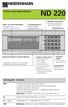 HEIDENHAIN Arbeta med lägesindikator ND 220 Läges- och inmatningsdisplay (7-segment-LED, 9 dekader med förtecken) Välj utgångspunkt Bläddring bakåt i parameterlistan Bekräfta inmatat värde Ändra positionsvärde
HEIDENHAIN Arbeta med lägesindikator ND 220 Läges- och inmatningsdisplay (7-segment-LED, 9 dekader med förtecken) Välj utgångspunkt Bläddring bakåt i parameterlistan Bekräfta inmatat värde Ändra positionsvärde
Dator i BC2.5-serien. BRUKSANVISNING Reebok-BC2.5-2110719
 SV Dator i BC2.5-serien BRUKSANVISNING Reebok-BC2.5-2110719 Funktioner och egenskaper: 1. START: Efter att ha tryckt på knappen Enter, kommer 0:00 att börja blinka. Då kan du ställa in tiden med knapparna
SV Dator i BC2.5-serien BRUKSANVISNING Reebok-BC2.5-2110719 Funktioner och egenskaper: 1. START: Efter att ha tryckt på knappen Enter, kommer 0:00 att börja blinka. Då kan du ställa in tiden med knapparna
English...2 Svenska...15 Norsk...28 Dansk...41 Suomi...54 Deutsch...68 Netherlands Français...95 Italiano Español Português...
 English...2...15 Norsk...28 Dansk...41 Suomi...54 Deutsch...68 Netherlands... 81 Français...95 Italiano...110 Español...124 Português...137 Ελληνικά...150 Polski...164 Eesti...177 Lietuviškai...189 Latviski...204
English...2...15 Norsk...28 Dansk...41 Suomi...54 Deutsch...68 Netherlands... 81 Français...95 Italiano...110 Español...124 Português...137 Ελληνικά...150 Polski...164 Eesti...177 Lietuviškai...189 Latviski...204
ND 510 ND 550 Y Z SPEC FCT MOD
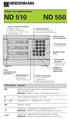 HEIDENHAIN Arbeta med lägesindikator ND 510 ND 550 Läges- och inmatningsdisplay (7-segment-LED, 9 dekader med förtecken) uppifrån och ner: X-axel, Y-axel, endast ND 550: Z-axel Välj koordinataxel (Z-axel
HEIDENHAIN Arbeta med lägesindikator ND 510 ND 550 Läges- och inmatningsdisplay (7-segment-LED, 9 dekader med förtecken) uppifrån och ner: X-axel, Y-axel, endast ND 550: Z-axel Välj koordinataxel (Z-axel
TIGRE Digital Avkodare. Typ: BC-2001 / 3001
 TIGRE Digital Avkodare Typ: BC-2001 / 3001 Digital ReadOut (DRO) Supplier: Bength Paulsson Sida 1(8) Innehåll 1. Grundläggande funktioner 3 2. Tekniska specifikationer 4 3. Avkodarens inställningar 4 3.1
TIGRE Digital Avkodare Typ: BC-2001 / 3001 Digital ReadOut (DRO) Supplier: Bength Paulsson Sida 1(8) Innehåll 1. Grundläggande funktioner 3 2. Tekniska specifikationer 4 3. Avkodarens inställningar 4 3.1
Snabbguide i G-koder. Daniel Karlsson CNC Support
 2008 Snabbguide i G-koder Daniel Karlsson CNC Support 2008-11-01 Varför denna guide? Många frågar efter G-koder samt M-koder och dess funktioner. Det är en av dom vanligaste och mest okända saker när man
2008 Snabbguide i G-koder Daniel Karlsson CNC Support 2008-11-01 Varför denna guide? Många frågar efter G-koder samt M-koder och dess funktioner. Det är en av dom vanligaste och mest okända saker när man
Bruksanvisning. December 1996
 December 1996 Bruksanvisning TNC handledning: Från ritning till programstyrd bearbetning Steg Uppgift TNC- Börjar på driftart sidan Förberedelse 1 Välj verktyg 2 Bestäm arbetsstyckets nollpunkt för koordinatuppgifter
December 1996 Bruksanvisning TNC handledning: Från ritning till programstyrd bearbetning Steg Uppgift TNC- Börjar på driftart sidan Förberedelse 1 Välj verktyg 2 Bestäm arbetsstyckets nollpunkt för koordinatuppgifter
Bruksanvisning Kopplingsur 19 164 70
 Bruksanvisning Kopplingsur 19 164 70 SÄKERHETSFÖRESKRIFTER 1. Läs igenom hela bruksanvisningen innan installation. 2. Installation skall göras av behörig elektirker. 3. Bryt strömmen innan installation.
Bruksanvisning Kopplingsur 19 164 70 SÄKERHETSFÖRESKRIFTER 1. Läs igenom hela bruksanvisningen innan installation. 2. Installation skall göras av behörig elektirker. 3. Bryt strömmen innan installation.
n-abler STYRKULA Handbok Underhåll Avfallshantering Förbrukad produkt ska hanteras som elektronikavfall
 Underhåll n-abler STYRKULA n-abler styrkula har inga utbytbara eller reparerbara delar. Om reparation blir nödvändig var vänlig kontakta er leverantör. För ytterligare information eller frågor, kontakta
Underhåll n-abler STYRKULA n-abler styrkula har inga utbytbara eller reparerbara delar. Om reparation blir nödvändig var vänlig kontakta er leverantör. För ytterligare information eller frågor, kontakta
Användarhan dbok. Areaberäknare INNEHÅLLSFÖRTECKNING TOC. Handbok versionsnr. SV 2-1 Programvara versionsnr. 3.0 Kongskilde
 Användarhan dbok Areaberäknare Handbok versionsnr. SV 2-1 Programvara versionsnr. 3.0 Kongskilde INNEHÅLLSÖRTECKNING TOC 1. Översikt av areaberäkningsfunktion Areaberäknaren innehåller både en partiell
Användarhan dbok Areaberäknare Handbok versionsnr. SV 2-1 Programvara versionsnr. 3.0 Kongskilde INNEHÅLLSÖRTECKNING TOC 1. Översikt av areaberäkningsfunktion Areaberäknaren innehåller både en partiell
Grundritning Torpargrund
 Grundritning Torpargrund Ritningsnummer Grundritning... 2 Startfil för Grundritning... 3 Inställning för Grundritning... 4 Rita rektangulär torpargrund baserad på två punkter... 6 Fri Yttermur/Hjärtmur...
Grundritning Torpargrund Ritningsnummer Grundritning... 2 Startfil för Grundritning... 3 Inställning för Grundritning... 4 Rita rektangulär torpargrund baserad på två punkter... 6 Fri Yttermur/Hjärtmur...
Institutionen för matematik och datavetenskap Karlstads universitet. GeoGebra. ett digitalt verktyg för framtidens matematikundervisning
 Karlstads GeoGebrainstitut Institutionen för matematik och datavetenskap Karlstads universitet Mats Brunström Maria Fahlgren GeoGebra ett digitalt verktyg för framtidens matematikundervisning Invigning
Karlstads GeoGebrainstitut Institutionen för matematik och datavetenskap Karlstads universitet Mats Brunström Maria Fahlgren GeoGebra ett digitalt verktyg för framtidens matematikundervisning Invigning
Box 79 Hantverksvägen 15 Tel. +46 (0)176-208920 Web www.vetek.se 76040 Väddö, Sverige Fax +46 (0)176-208929 Email info@vetek.se 2
 Manual FM-621-220X WEIGHT Vägningsläge HEIGHT Längdmått BMI BMI läge >0< Visar om vågen är inställd på noll NET Tara funktionen STA Visar om vikten är används stabil HOLD Låser värdet Ikon för kroppsfett
Manual FM-621-220X WEIGHT Vägningsläge HEIGHT Längdmått BMI BMI läge >0< Visar om vågen är inställd på noll NET Tara funktionen STA Visar om vikten är används stabil HOLD Låser värdet Ikon för kroppsfett
Digitala Kopplingsur DATA Micro+ DATA MICRO 2+
 DATA MICRO+ Programmeringsexempel hittar du längst bak i denna manual (fr sid 5) Instruktioner Beskrivning DATA MICRO+ är ett kopplingsur utvecklat för att kontrollera vilken elektrisk installation som
DATA MICRO+ Programmeringsexempel hittar du längst bak i denna manual (fr sid 5) Instruktioner Beskrivning DATA MICRO+ är ett kopplingsur utvecklat för att kontrollera vilken elektrisk installation som
X5 Quick Start Guide
 X Quick Start Guide X OCH SGR- MONTERING. Montera SGR- antennen längs mittlinjen din traktors tak. SGR- antennen har magneter i botten för att säkra sin position. En metall monteringsplatta behövs till
X Quick Start Guide X OCH SGR- MONTERING. Montera SGR- antennen längs mittlinjen din traktors tak. SGR- antennen har magneter i botten för att säkra sin position. En metall monteringsplatta behövs till
Instruktion Basketboll
 Page: 1 of 9 Instruktion för resultattavla multisport och Basic LED- och elektromekaniska versioner Page: 2 of 9 Innehållsförteckning Instruktion... 1 Installation... 3 Detta bör du veta... 3 Display-översikt...
Page: 1 of 9 Instruktion för resultattavla multisport och Basic LED- och elektromekaniska versioner Page: 2 of 9 Innehållsförteckning Instruktion... 1 Installation... 3 Detta bör du veta... 3 Display-översikt...
CNC PILOT 4290 B- och Y-axel
 Bruksanvisning CNC PILOT 4290 B- och Y-axel NC-software 625 952-xx Svenska (sv) 4/2010 CNC PILOT 4290 B- och Y-axel CNC PILOT 4290 B- och Y-axel Denna handbok beskriver funktioner som finns tillgängliga
Bruksanvisning CNC PILOT 4290 B- och Y-axel NC-software 625 952-xx Svenska (sv) 4/2010 CNC PILOT 4290 B- och Y-axel CNC PILOT 4290 B- och Y-axel Denna handbok beskriver funktioner som finns tillgängliga
Om instruktionen... 3. Varning... 3. 1. Introduktion... 3. 1.1 Standardfunktioner... 3. 1.2 Specifikationer... 4. 1.3 Display... 4
 P1 Manual Innehåll Om instruktionen... 3 Varning... 3 1. Introduktion... 3 1.1 Standardfunktioner... 3 1.2 Specifikationer... 4 1.3 Display... 4 1.4 Tangentbord... 5 1.5 Batteri... 6 1.6 Felmeddelande...
P1 Manual Innehåll Om instruktionen... 3 Varning... 3 1. Introduktion... 3 1.1 Standardfunktioner... 3 1.2 Specifikationer... 4 1.3 Display... 4 1.4 Tangentbord... 5 1.5 Batteri... 6 1.6 Felmeddelande...
Välj utgångspunkt Bläddring bakåt i parameterlistan MIN ACTL MAX DIFF
 HEIDENHAIN Arbeta med lägesindikator ND 282 Läges- och inmatningsdisplay (7-segment-LED, 9 dekader med förtecken) Välj utgångspunkt Bläddring bakåt i parameterlistan Bekräfta inmatat värde Ändra positionsvärde
HEIDENHAIN Arbeta med lägesindikator ND 282 Läges- och inmatningsdisplay (7-segment-LED, 9 dekader med förtecken) Välj utgångspunkt Bläddring bakåt i parameterlistan Bekräfta inmatat värde Ändra positionsvärde
Introduktion. Temperatursändarens finesser
 Introduktion Gratulerar till köpet av denna fjärrstyrda temperaturstation med radio-kontrollerad tid. Att använda denna produkt är enkelt och okomplicerat, men var vänlig och läs denna bruksanvisning så
Introduktion Gratulerar till köpet av denna fjärrstyrda temperaturstation med radio-kontrollerad tid. Att använda denna produkt är enkelt och okomplicerat, men var vänlig och läs denna bruksanvisning så
Sharpdesk V3.5. Installationsguide: produktnyckelversion. Version 1.0
 Sharpdesk V3.5 Installationsguide: produktnyckelversion Version 1.0 Copyright Upphovsrätten för denna programvara tillhör Sharp Corporation. All reproduktion, bearbetning eller översättning utan skriftligt
Sharpdesk V3.5 Installationsguide: produktnyckelversion Version 1.0 Copyright Upphovsrätten för denna programvara tillhör Sharp Corporation. All reproduktion, bearbetning eller översättning utan skriftligt
NU NÄR DU BEKANTAT DIG MED RAMARNAS EGENSKAPER OCH VET. hur man markerar och ändrar dem, är det dags att titta lite närmare på
 6 Arbeta med ramar NU NÄR DU BEKANTAT DIG MED RAMARNAS EGENSKAPER OCH VET hur man markerar och ändrar dem, är det dags att titta lite närmare på hur du kan arbeta med dem i en design. De flesta designers
6 Arbeta med ramar NU NÄR DU BEKANTAT DIG MED RAMARNAS EGENSKAPER OCH VET hur man markerar och ändrar dem, är det dags att titta lite närmare på hur du kan arbeta med dem i en design. De flesta designers
Elektronisk timer. Ställa in aktuell tid. Inställning av vinter-/sommartid. Använda klockan tillsammans med ugnen. Ställa in tillagningstiden
 Elektronisk timer SE 1 aktuell tid/normalläge (manuellt) 2 minus (-) 3 plus (+) När apparaten har anslutits till elnätet visas siffrorna 0 00 i displayen. Tryck på knapp 1. Du ställer in aktuell tid genom
Elektronisk timer SE 1 aktuell tid/normalläge (manuellt) 2 minus (-) 3 plus (+) När apparaten har anslutits till elnätet visas siffrorna 0 00 i displayen. Tryck på knapp 1. Du ställer in aktuell tid genom
Användarmanual Megaspin S
 Användarmanual Megaspin 200-2+S Med och utan automatisk inläsning av diameter och avstånd. Vi reserverar oss för eventuella tryckfel och ändringar av produktmodeller. BOAB HJULDELAR AB 0530-133 33 info@boabhjuldelar.se
Användarmanual Megaspin 200-2+S Med och utan automatisk inläsning av diameter och avstånd. Vi reserverar oss för eventuella tryckfel och ändringar av produktmodeller. BOAB HJULDELAR AB 0530-133 33 info@boabhjuldelar.se
n-abler PRO STYRKULA Handledning
 Underhåll n-abler PRO har inga utbytbara eller reparerbara delar. Om reparation blir nödvändig var vänlig kontakta er leverantör. n-abler PRO STYRKULA För ytterligare information eller frågor, kontakta
Underhåll n-abler PRO har inga utbytbara eller reparerbara delar. Om reparation blir nödvändig var vänlig kontakta er leverantör. n-abler PRO STYRKULA För ytterligare information eller frågor, kontakta
E-BOT del 2 20150120
 E-BOT del 2 20150120 2 Innehållsförteckning 7 Avancerade funktioner... 4 7.1 Inställningar för färglägen... 4 7.1.1 Ställa in färglägena... 4 8 Inställningar... 6 8.1 Använda hörlurar... 6 8.2 Återställning...
E-BOT del 2 20150120 2 Innehållsförteckning 7 Avancerade funktioner... 4 7.1 Inställningar för färglägen... 4 7.1.1 Ställa in färglägena... 4 8 Inställningar... 6 8.1 Använda hörlurar... 6 8.2 Återställning...
Bruksanvisning. Lägesindikator för svarvar 7/2000
 Bruksanvisning Lägesindikator för svarvar 7/2000 Lägesindikator (ND 730 endast två axlar) Välj koordinataxel (ND 730 endast X och Z) Välj axelspecifik operationsparameter Status indikering: SET = Data
Bruksanvisning Lägesindikator för svarvar 7/2000 Lägesindikator (ND 730 endast två axlar) Välj koordinataxel (ND 730 endast X och Z) Välj axelspecifik operationsparameter Status indikering: SET = Data
TNC 310. Bruksanvisning HEIDENHAINdialogprogrammering. NC-Software 286 040 xx 6/98
 TNC 310 NC-Software 286 040 xx Bruksanvisning HEIDENHAINdialogprogrammering 6/98 TNC: ns manöverenheter Manöverknappar för bildskärmen Välj bildskärmsuppdelning Softkeys Maskinknappar Växla softkeyrad
TNC 310 NC-Software 286 040 xx Bruksanvisning HEIDENHAINdialogprogrammering 6/98 TNC: ns manöverenheter Manöverknappar för bildskärmen Välj bildskärmsuppdelning Softkeys Maskinknappar Växla softkeyrad
VÅGINSTRUMENT LD 5208
 VÅGINSTRUMENT LD 5208 Viktdisplay 6-siffrig display för visning av vikt (brutto eller netto), funktioner eller felmeddelanden. Siffrornas höjd ca 20 mm. Överlast indikeras med på displayen. Underlast indikeras
VÅGINSTRUMENT LD 5208 Viktdisplay 6-siffrig display för visning av vikt (brutto eller netto), funktioner eller felmeddelanden. Siffrornas höjd ca 20 mm. Överlast indikeras med på displayen. Underlast indikeras
Snabbguide för Pulsar Ultra N355
 Snabbguide för Pulsar Ultra N355 1. Dioptrijustering ring 2. Spärr till batteripacket 3. Knapp till IR-lampan 4. IR-lampan 5. PÅ/AV knapp 6. Batteripack (IPS5) 7. Fokus-justeringsratt 8. Navigationsknapp
Snabbguide för Pulsar Ultra N355 1. Dioptrijustering ring 2. Spärr till batteripacket 3. Knapp till IR-lampan 4. IR-lampan 5. PÅ/AV knapp 6. Batteripack (IPS5) 7. Fokus-justeringsratt 8. Navigationsknapp
Digital Varvtalsmätare Testo 460. Bruksanvisning
 Digital Varvtalsmätare Testo 460 Bruksanvisning Snabbguide till Testo 460 1. Skyddshölje 2. Fototransistor 3. Display 4. Kontrollknappar 5. Batteriutrymme Grundinställningar Stäng av instrumentet > tryck
Digital Varvtalsmätare Testo 460 Bruksanvisning Snabbguide till Testo 460 1. Skyddshölje 2. Fototransistor 3. Display 4. Kontrollknappar 5. Batteriutrymme Grundinställningar Stäng av instrumentet > tryck
Bruksanvisning Operatörspanel ER-ipx12
 Bruksanvisning Operatörspanel ER-ipx12 Elektro Relä AB Sördalavägen 22 SE-141 60 Huddinge Telefon +46 (0)8-774 88 00 Telefax +46 (0)8-774 88 14 E-post: info@elektro-rela.se www.erab.com Obs! Operatörspanelen
Bruksanvisning Operatörspanel ER-ipx12 Elektro Relä AB Sördalavägen 22 SE-141 60 Huddinge Telefon +46 (0)8-774 88 00 Telefax +46 (0)8-774 88 14 E-post: info@elektro-rela.se www.erab.com Obs! Operatörspanelen
SHARP TWAIN AR/DM. Bruksanvisning
 SHARP TWAIN AR/DM Bruksanvisning Copyright 2001 av Sharp Corporation. Alla rättigheter förbehålls. Reproduktion, adaptering eller översättning utan tidigare erhållen skriftlig tillåtelse är förbjuden,
SHARP TWAIN AR/DM Bruksanvisning Copyright 2001 av Sharp Corporation. Alla rättigheter förbehålls. Reproduktion, adaptering eller översättning utan tidigare erhållen skriftlig tillåtelse är förbjuden,
n-abler JOYSTICK Handbok Underhåll Avfallshantering Förbrukad produkt ska hanteras som elektronikavfall
 Underhåll n-abler joystick har inga utbytbara eller reparerbara delar. Om reparation blir nödvändig var vänlig kontakta er leverantör. n-abler JOYSTICK För ytterligare information eller frågor, kontakta
Underhåll n-abler joystick har inga utbytbara eller reparerbara delar. Om reparation blir nödvändig var vänlig kontakta er leverantör. n-abler JOYSTICK För ytterligare information eller frågor, kontakta
VÅGINSTRUMENT A12ss ANVÄNDARMANUAL
 VÅGINSTRUMENT A12ss ANVÄNDARMANUAL 2 INSTALLATION I vår leverans ingår: 1st Våginstrument typ A12ss i rostfri kapsling. - Anslut nätsladden från våginstrumentet i ett nätuttag 230VAC. - Slå på strömförsörjningen
VÅGINSTRUMENT A12ss ANVÄNDARMANUAL 2 INSTALLATION I vår leverans ingår: 1st Våginstrument typ A12ss i rostfri kapsling. - Anslut nätsladden från våginstrumentet i ett nätuttag 230VAC. - Slå på strömförsörjningen
Sharpdesk V3.5. Push - installationsguide: produktnyckelversion. Version 1.0
 Sharpdesk V3.5 Push - installationsguide: produktnyckelversion Version 1.0 Copyright Upphovsrätten för denna programvara tillhör Sharp Corporation. All reproduktion, bearbetning eller översättning utan
Sharpdesk V3.5 Push - installationsguide: produktnyckelversion Version 1.0 Copyright Upphovsrätten för denna programvara tillhör Sharp Corporation. All reproduktion, bearbetning eller översättning utan
OBS: Denna manual är temporär och ej för permanent bruk. Manual Miniratt GP1R. Senast uppdaterad: 2007-11-07 Uppdaterad av: JÖ
 OBS: Denna manual är temporär och ej för permanent bruk. Senast uppdaterad: 2007-11-07 Uppdaterad av: JÖ 2 Innehållsförteckning: 1 Introduktion... 4 1.1 Vad är Miniratt GP1R?... 4 1.2 Ratten... 4 1.3 Handhavande
OBS: Denna manual är temporär och ej för permanent bruk. Senast uppdaterad: 2007-11-07 Uppdaterad av: JÖ 2 Innehållsförteckning: 1 Introduktion... 4 1.1 Vad är Miniratt GP1R?... 4 1.2 Ratten... 4 1.3 Handhavande
OBS! Detta är ingen komplett bruksanvisning utan endast ett komplement till den tyska/engelska
 JUMO DICON 400 JUMO DICON 500 Universal processregulator B 70.3570 Handhavandebeskrivning OBS! Detta är ingen komplett bruksanvisning utan endast ett komplement till den tyska/engelska 1 5.1 Display och
JUMO DICON 400 JUMO DICON 500 Universal processregulator B 70.3570 Handhavandebeskrivning OBS! Detta är ingen komplett bruksanvisning utan endast ett komplement till den tyska/engelska 1 5.1 Display och
Grundritning Torpargrund
 Grundritning Torpargrund Ritningsnummer Grundritning... 2 Startfil för Grundritning... 3 Inställning för Grundritning... 4 Rita rektangulär torpargrund baserad på två punkter... 6 Fri Yttermur/Hjärtmur...
Grundritning Torpargrund Ritningsnummer Grundritning... 2 Startfil för Grundritning... 3 Inställning för Grundritning... 4 Rita rektangulär torpargrund baserad på två punkter... 6 Fri Yttermur/Hjärtmur...
Fönster och dörr. Kapitel 3 - Fönster och dörr... 3
 25.05.2009 Kapitel 3... 1 Kapitel Innehåll... Sida Kapitel 3 -... 3 Fönster...3 Placera med gitter...5 Hur ser fasaden ut?...5 Öppningsbara fönster...7 Relativ positionering...7 Se på 3D-modell...9 Ytterdörrar...9
25.05.2009 Kapitel 3... 1 Kapitel Innehåll... Sida Kapitel 3 -... 3 Fönster...3 Placera med gitter...5 Hur ser fasaden ut?...5 Öppningsbara fönster...7 Relativ positionering...7 Se på 3D-modell...9 Ytterdörrar...9
Version: Is_05. Tillverkare:
 Bruksanvisning Ishockey 3200 Tillverkare Version Is_05 ELECTRONIC SERVICE AB ELECTRONIC SERVICE AB Reslutattavla 40 Översikt Matchtid / tid / Realtidsklocka Utvisad spelare och utvisningstid Markering
Bruksanvisning Ishockey 3200 Tillverkare Version Is_05 ELECTRONIC SERVICE AB ELECTRONIC SERVICE AB Reslutattavla 40 Översikt Matchtid / tid / Realtidsklocka Utvisad spelare och utvisningstid Markering
AL-C AL-S AUX. AL-C SENSOR. (Complete) (Overload) (Aux.) + IN - IN. Svart. Grön Vit Screen. Röd EXC. + Lastgivare
 1 Installation 153 11 3.5 139 AL-C AL-S AUX. MENU SERIE VK 86 27 35 42 41 Röd EXC. + Svart EXC. - SENSOR + IN - IN Malla I Grön Vit Screen AL-C AL-S AL-S (Complete) (Overload) (Aux.) Fullast Tillägg Överlast
1 Installation 153 11 3.5 139 AL-C AL-S AUX. MENU SERIE VK 86 27 35 42 41 Röd EXC. + Svart EXC. - SENSOR + IN - IN Malla I Grön Vit Screen AL-C AL-S AL-S (Complete) (Overload) (Aux.) Fullast Tillägg Överlast
ALEPH ver. 16 Introduktion
 Fujitsu, Westmansgatan 47, 582 16 Linköping INNEHÅLLSFÖRTECKNING 1. SKRIVBORDET... 1 2. FLYTTA RUNT M.M.... 2 3. LOGGA IN... 3 4. VAL AV DATABAS... 4 5. STORLEK PÅ RUTORNA... 5 6. NAVIGATIONSRUTA NAVIGATIONSTRÄD...
Fujitsu, Westmansgatan 47, 582 16 Linköping INNEHÅLLSFÖRTECKNING 1. SKRIVBORDET... 1 2. FLYTTA RUNT M.M.... 2 3. LOGGA IN... 3 4. VAL AV DATABAS... 4 5. STORLEK PÅ RUTORNA... 5 6. NAVIGATIONSRUTA NAVIGATIONSTRÄD...
Kompromisslös kompetens för höga krav
 www.format-4-sweden.com Kompromisslös kompetens för höga krav Våra rådgivare hjälper er gärna med planering och sammanställning av er individuella maskin från Format-4. Rådgivning Utbildning Service Vi
www.format-4-sweden.com Kompromisslös kompetens för höga krav Våra rådgivare hjälper er gärna med planering och sammanställning av er individuella maskin från Format-4. Rådgivning Utbildning Service Vi
Leica mojo3d start första gången
 Leica mojo3d start första gången Generellt Denna instruktion visar hur du kommer igång med Leica mojo3d första gången. För mer detaljerade instruktioner se Leica mojo3d användarmanual. Beroende på version
Leica mojo3d start första gången Generellt Denna instruktion visar hur du kommer igång med Leica mojo3d första gången. För mer detaljerade instruktioner se Leica mojo3d användarmanual. Beroende på version
Konturbearbetning 1. Innehåll
 Konturbearbetning Innehåll. 3D-Detalj Separerade entiteter... 2 2. 3D-Detalj Öppen kurva... 9 3. 3D-Detalj Sluten kontur... 3 4. 2D-Detalj Sluten Kontur... 2 Konturbearbetning 2. 3D-Detalj Separerade entiteter
Konturbearbetning Innehåll. 3D-Detalj Separerade entiteter... 2 2. 3D-Detalj Öppen kurva... 9 3. 3D-Detalj Sluten kontur... 3 4. 2D-Detalj Sluten Kontur... 2 Konturbearbetning 2. 3D-Detalj Separerade entiteter
DIGITALT VECKOKOPPLINGSUR + PROGRAMMERINGSKNAPP
 DIGITALT VECKOKOPPLINGSUR + PROGRAMMERINGSKNAPP Tekniska data Produkten levereras med aktuellt datum och klockslag inställt. Automatisk växling vinter-/sommartid. Programmeringsknapp - för förbikoppling
DIGITALT VECKOKOPPLINGSUR + PROGRAMMERINGSKNAPP Tekniska data Produkten levereras med aktuellt datum och klockslag inställt. Automatisk växling vinter-/sommartid. Programmeringsknapp - för förbikoppling
REV 3. Användarmanual
 REV 3 Användarmanual Allmänt Metic räknar pulser från ett hjul som snurrar i fas med det material som man drar igenom. Hjulet är kalibrerat för att visa mm i displayen. Hjulet räknar i båda riktningarna
REV 3 Användarmanual Allmänt Metic räknar pulser från ett hjul som snurrar i fas med det material som man drar igenom. Hjulet är kalibrerat för att visa mm i displayen. Hjulet räknar i båda riktningarna
Bruksanvisning IMSE Operatörspanel
 Bruksanvisning IMSE Operatörspanel Abelko Innovation Box 808 971 25 LULEÅ Telefon 0920-22 03 60 Telefax 0920-22 00 68 E-post info@abelko.se www.abelko.se Opertörspanel Obs! Operatörspanelen kan bara anslutas
Bruksanvisning IMSE Operatörspanel Abelko Innovation Box 808 971 25 LULEÅ Telefon 0920-22 03 60 Telefax 0920-22 00 68 E-post info@abelko.se www.abelko.se Opertörspanel Obs! Operatörspanelen kan bara anslutas
SeaClean städbeställning via hyttelefonerna
 SeaClean städbeställning via hyttelefonerna version 1.0 99-10-29 MANUAL SEAPACER AB 1996 SNABBSTART SeaClean är ett system för städbeställning via hyttelefonerna. BESTÄLLNING VIA TELEFON Varje kommando
SeaClean städbeställning via hyttelefonerna version 1.0 99-10-29 MANUAL SEAPACER AB 1996 SNABBSTART SeaClean är ett system för städbeställning via hyttelefonerna. BESTÄLLNING VIA TELEFON Varje kommando
Från vilka klasser hämtas eleverna till undervisningsgrupperna? Vilka undervisningsgrupper kan schemaläggas samtidigt?
 Elevhantering Öppna elevtabellen Välj Tabell - Elev. Konstatera att elevtabellen är tom! I brist på elevinformation måste schemat få reda på följande: Från vilka klasser hämtas eleverna till undervisningsgrupperna?
Elevhantering Öppna elevtabellen Välj Tabell - Elev. Konstatera att elevtabellen är tom! I brist på elevinformation måste schemat få reda på följande: Från vilka klasser hämtas eleverna till undervisningsgrupperna?
Kortfattad användarhandbok
 Kortfattad användarhandbok Videosamtal Menyn När systemet inte används är viloläget aktiverat. Bildskärmarna är då svarta. Väck systemet genom att ta upp eller trycka på valfri knapp på fjärrkontrollen.
Kortfattad användarhandbok Videosamtal Menyn När systemet inte används är viloläget aktiverat. Bildskärmarna är då svarta. Väck systemet genom att ta upp eller trycka på valfri knapp på fjärrkontrollen.
MANUAL L5 3DX L5 Navigation Systems AB 2019
 MANUAL L5 3DX L5 Navigation Systems AB 2019 INNEHÅLL Projektinställningar... 2 Ytor & Planfiler... 12 Ytor... 13 Planfiler... 14 Export & import av ett befintligt projekt mellan maskiner... 16 Export av
MANUAL L5 3DX L5 Navigation Systems AB 2019 INNEHÅLL Projektinställningar... 2 Ytor & Planfiler... 12 Ytor... 13 Planfiler... 14 Export & import av ett befintligt projekt mellan maskiner... 16 Export av
Bruksanvisning i original Speglar för ljusbommar Orion Mirror Kxxx
 Bruksanvisning i original Speglar för ljusbommar Orion Mirror Kxxx Även om allt gjorts för att säkerställa riktigheten av informationen i denna manual och eventuellt tillhörande kampanj- eller informationsmaterial,
Bruksanvisning i original Speglar för ljusbommar Orion Mirror Kxxx Även om allt gjorts för att säkerställa riktigheten av informationen i denna manual och eventuellt tillhörande kampanj- eller informationsmaterial,
MANUAL. R6 och BerlexConnect
 MANUAL R6 och BerlexConnect V1 R6 och BerlexConnect Vad är BerlexConnect? 3 Ett system för alla signaler 3 Översikt BerlexConnect 4 Karta och övervakning 4 Signaler 5 Olika typer av styrning 5 Styrning
MANUAL R6 och BerlexConnect V1 R6 och BerlexConnect Vad är BerlexConnect? 3 Ett system för alla signaler 3 Översikt BerlexConnect 4 Karta och övervakning 4 Signaler 5 Olika typer av styrning 5 Styrning
INSTRUKTIONSMANUAL TPB2000
 INSTRUKTIONSMANUAL TPB2000 2017-03-14 Innehåll 1. Introduktion sid. 3 2. Knappförklaring sid. 3 3. Enkelt handhavande sid. 4 4. Kontrollvägning sid. 4 4.1 Om kontrollvägning sid. 4 4.2 Sätt värde sid.
INSTRUKTIONSMANUAL TPB2000 2017-03-14 Innehåll 1. Introduktion sid. 3 2. Knappförklaring sid. 3 3. Enkelt handhavande sid. 4 4. Kontrollvägning sid. 4 4.1 Om kontrollvägning sid. 4 4.2 Sätt värde sid.
Snabbguide för Pulsar Ultra N Gummibälg 2. Dioptrijustering ring. 4. Löstagbar IR-lampa 5. PÅ/AV knapp 6. Batteripack (IPS5)
 Snabbguide för Pulsar Ultra N455 1. Gummibälg 2. Dioptrijustering ring 3. Spärr till batteripacket 4. Löstagbar IR-lampa 5. PÅ/AV knapp 6. Batteripack (IPS5) 13. Weaver-rail 14. IR-lampa kontakt 15. Micro
Snabbguide för Pulsar Ultra N455 1. Gummibälg 2. Dioptrijustering ring 3. Spärr till batteripacket 4. Löstagbar IR-lampa 5. PÅ/AV knapp 6. Batteripack (IPS5) 13. Weaver-rail 14. IR-lampa kontakt 15. Micro
Bruksanvisning Cykelprogrammering. itnc 530. NC-software 340 490-05 340 491-05 340 492-05 340 493-05 340 494-05
 Bruksanvisning Cykelprogrammering itnc 530 NC-software 340 490-05 340 491-05 340 492-05 340 493-05 340 494-05 Svenska (sv) 4/2009 Om denna handbok Längre fram finner du en lista med de anmärkningssymboler
Bruksanvisning Cykelprogrammering itnc 530 NC-software 340 490-05 340 491-05 340 492-05 340 493-05 340 494-05 Svenska (sv) 4/2009 Om denna handbok Längre fram finner du en lista med de anmärkningssymboler
Manual SIGNUMERIC. För Richter maskiner
 Manual SIGNUMERIC För Richter maskiner 1. Systemkrav 2. Installation Signumeric 3. Filhantering 4. Funktioner 5. Objekt management 6. Modifiera ett objekt 7. Skapa objekt 8. Skapa variabler 9. Text koppling
Manual SIGNUMERIC För Richter maskiner 1. Systemkrav 2. Installation Signumeric 3. Filhantering 4. Funktioner 5. Objekt management 6. Modifiera ett objekt 7. Skapa objekt 8. Skapa variabler 9. Text koppling
OptiWay GIS Vind. Manual - Version OptiWay
 OptiWay GIS Vind - Version 3.7.1 OptiWay Innehållsförteckning Ämne Sida Inledning sida. 3 Översikt sida. 3 Startsida sida. 4 Öppna sida. 4 Återställ sida. 5 Import sida. 5 Import av Projekt, Verk, Vindmätare
OptiWay GIS Vind - Version 3.7.1 OptiWay Innehållsförteckning Ämne Sida Inledning sida. 3 Översikt sida. 3 Startsida sida. 4 Öppna sida. 4 Återställ sida. 5 Import sida. 5 Import av Projekt, Verk, Vindmätare
Fräs Manual CNC. COPYRIGHT ( ) peter@pdahlen.se
 Fräs Manual CNC I Karlstad kan vi röra oss inom den Röda Lådan med Bredd 760 mm, Djup 400 mm, och Höjd 522,815 mm. Man säger att Fräsens Slaglängder är 760 mm 400 mm 522.815 mm En Längd som vi förflyttar
Fräs Manual CNC I Karlstad kan vi röra oss inom den Röda Lådan med Bredd 760 mm, Djup 400 mm, och Höjd 522,815 mm. Man säger att Fräsens Slaglängder är 760 mm 400 mm 522.815 mm En Längd som vi förflyttar
Kapitel 7 Skorsten, trappa och inredning... 3
 2014.02.21 1 Kapitel Innehåll... Sida Kapitel 7 Skorsten, trappa och inredning... 3 Skorsten... 3 Trappa... 5 Möbler... 8 Automatisk rotation... 10 Köksinredning polyline [F2]... 14 Köksinredning Skåpsfigur...
2014.02.21 1 Kapitel Innehåll... Sida Kapitel 7 Skorsten, trappa och inredning... 3 Skorsten... 3 Trappa... 5 Möbler... 8 Automatisk rotation... 10 Köksinredning polyline [F2]... 14 Köksinredning Skåpsfigur...
Bruksanvisning. Lägesindikator för fräsmaskiner 7/2000
 Bruksanvisning Lägesindikator för fräsmaskiner 7/2000 Lägesindikator (ND 710 endast två axlar) Välj koordinataxel (ND 710 endast X och Y) Välj axelspecifik operationsparameter Status indikering: SET =
Bruksanvisning Lägesindikator för fräsmaskiner 7/2000 Lägesindikator (ND 710 endast två axlar) Välj koordinataxel (ND 710 endast X och Y) Välj axelspecifik operationsparameter Status indikering: SET =
Rotronic CP11 CO2-logger
 Rotronic CP11 CO2-logger Teknisk data Mätområde, noggrannhet: Koldioxid 0...5000ppmCO2 ± 30ppmCO2 ± 5% av mätvärdet Relativ fukt 0.1...99.95%RF ± 2,5%RF (10...90%RF) Temperatur -20...60 C ± 0,3 C (vid
Rotronic CP11 CO2-logger Teknisk data Mätområde, noggrannhet: Koldioxid 0...5000ppmCO2 ± 30ppmCO2 ± 5% av mätvärdet Relativ fukt 0.1...99.95%RF ± 2,5%RF (10...90%RF) Temperatur -20...60 C ± 0,3 C (vid
Bruksanvisning Sportstimer
 Westerstrand Sport System Page: 1 of 11 Bruksanvisning Sportstimer WESTERSTRAND URFABRIK AB Box 133 Tel +46 506 48 000 Internet: www.westerstrand.se SE-545 23 TÖREBODA Fax +46 506 48 051 E-mail: info@westerstrand.se
Westerstrand Sport System Page: 1 of 11 Bruksanvisning Sportstimer WESTERSTRAND URFABRIK AB Box 133 Tel +46 506 48 000 Internet: www.westerstrand.se SE-545 23 TÖREBODA Fax +46 506 48 051 E-mail: info@westerstrand.se
Bruksanvisning Bi-Tronic Control 3 Multitemp
 Bruksanvisning Bi-Tronic Control 3 Multitemp Spara för framtida bruk Dokumentversioner Nr Datum Typ av ändring Reviderad av 1 2014/10/20 Första redigering av dokumentet YM / SG 2 Innehåll 1 - ÖVERSIKT...
Bruksanvisning Bi-Tronic Control 3 Multitemp Spara för framtida bruk Dokumentversioner Nr Datum Typ av ändring Reviderad av 1 2014/10/20 Första redigering av dokumentet YM / SG 2 Innehåll 1 - ÖVERSIKT...
Form och läge handmätdon,grunder. Arm Tips o tricks
 1 Form och läge handmätdon,grunder Arm Tips o tricks Autotrigg Manuell trigg, punkt Autotrigg, punkt Autotrigg, plan 2 Manuell trigg, punkt Om mätspetsen ligger inom den här toleranszonen när du tar en
1 Form och läge handmätdon,grunder Arm Tips o tricks Autotrigg Manuell trigg, punkt Autotrigg, punkt Autotrigg, plan 2 Manuell trigg, punkt Om mätspetsen ligger inom den här toleranszonen när du tar en
Tack för att du valde denna produkt. Vänligen läs noga igenom instruktionerna för korrekt och säker användning.
 Tvåkanalig fjärrkontroll Innehåll Tack för att du valde denna produkt. Vänligen läs noga igenom instruktionerna för korrekt och säker användning. VARNING! DRA UT AC- ELLER DC-STRÖMMEN UNDER INSTALLATION!
Tvåkanalig fjärrkontroll Innehåll Tack för att du valde denna produkt. Vänligen läs noga igenom instruktionerna för korrekt och säker användning. VARNING! DRA UT AC- ELLER DC-STRÖMMEN UNDER INSTALLATION!
Bruksanvisning Cykelprogrammering TNC 620. NC-software 340 560-02 340 561-02 340 564-02
 Bruksanvisning Cykelprogrammering TNC 620 NC-software 340 560-02 340 561-02 340 564-02 Svenska (sv) 11/2009 Om denna handbok Längre fram finner du en lista med de anmärkningssymboler som har använts i
Bruksanvisning Cykelprogrammering TNC 620 NC-software 340 560-02 340 561-02 340 564-02 Svenska (sv) 11/2009 Om denna handbok Längre fram finner du en lista med de anmärkningssymboler som har använts i
User s Guide. Kontrollpanel
 User s Guide Kontrollpanel Användarguide Kontrollpanel Upplaga AD, December 2010 Den här guiden har art.nr 51512 0-2 Del 0: Allmän översikt Om den här guiden Den här guiden beskriver kontrollpanelen med
User s Guide Kontrollpanel Användarguide Kontrollpanel Upplaga AD, December 2010 Den här guiden har art.nr 51512 0-2 Del 0: Allmän översikt Om den här guiden Den här guiden beskriver kontrollpanelen med
Stolvåg Manual/Handhavande H550/551.
 Stolvåg Manual/Handhavande H550/551 www.liden-weighing.com Specifikationer Kapacitet & Noggrannhet Strömförsörjning Arbetsmiljö Stol, Dimensioner Stolsits, Dimensioner 300kg / 0.1kg Adapter 120VAC-9VDC-50Hz
Stolvåg Manual/Handhavande H550/551 www.liden-weighing.com Specifikationer Kapacitet & Noggrannhet Strömförsörjning Arbetsmiljö Stol, Dimensioner Stolsits, Dimensioner 300kg / 0.1kg Adapter 120VAC-9VDC-50Hz
Elevhantering. Välj Tabell - Elev. Konstatera att elevtabellen är tom! I brist på elevinformation måste schemafilen få reda på följande:
 Öppna elevtabellen Välj Tabell - Elev. Konstatera att elevtabellen är tom! I brist på elevinformation måste schemafilen få reda på följande: Från vilka klasser hämtas eleverna till undervisningsgrupperna?
Öppna elevtabellen Välj Tabell - Elev. Konstatera att elevtabellen är tom! I brist på elevinformation måste schemafilen få reda på följande: Från vilka klasser hämtas eleverna till undervisningsgrupperna?
TEKNISK NOTIS TN AT006
 TEKNISK NOTIS INDEX DATE AMENDMENTS BY CHECK BY 00 27/12/05 CREATION C. VIAL E. CHABANEIX 01 01/12/06 TRANSLATION TO SWEDISH P-U S 02 Säkerhets information: De instruktioner som föreslås i denna tekniska
TEKNISK NOTIS INDEX DATE AMENDMENTS BY CHECK BY 00 27/12/05 CREATION C. VIAL E. CHABANEIX 01 01/12/06 TRANSLATION TO SWEDISH P-U S 02 Säkerhets information: De instruktioner som föreslås i denna tekniska
Exempel. Vi skall bestämma koordinaterna för de punkter som finns i bild 3. OBS! Varje ruta motsvarar 1mm
 Koordinatsystem Koordinatsystem För att verktygen i en CNC-maskin skall kunna styras exakt till samtliga punkter i maskinens arbetsrum, använder man sig av ett koordinatsystem. Den enklaste formen av koordinatsystem
Koordinatsystem Koordinatsystem För att verktygen i en CNC-maskin skall kunna styras exakt till samtliga punkter i maskinens arbetsrum, använder man sig av ett koordinatsystem. Den enklaste formen av koordinatsystem
ANAB AB C/O ANDERS GUSTAVSSON VASTANBY ROSENLUND 2 716 93 FJUGESTA SWEDEN WWW.ANABINT.COM
 CB-580 Manual Distrubitör/återförsäljare ANAB AB C/O ANDERS GUSTAVSSON VASTANBY ROSENLUND 2 716 93 FJUGESTA SWEDEN WWW.ANABINT.COM 1. Säkerhets Instruktioner..2 2. Produkt instruktion.2 2.1 Yttre konstruktionsskiss
CB-580 Manual Distrubitör/återförsäljare ANAB AB C/O ANDERS GUSTAVSSON VASTANBY ROSENLUND 2 716 93 FJUGESTA SWEDEN WWW.ANABINT.COM 1. Säkerhets Instruktioner..2 2. Produkt instruktion.2 2.1 Yttre konstruktionsskiss
PROGES PLUS THERMOSCAN RF. Instruktionsmanual V. 061115
 ThermoScan RF användarinstruktioner 1 PROGES PLUS THERMOSCAN RF Instruktionsmanual V. 061115 Viktigt! Den här manualen innehåller ett antal lösenord som endast är avsedda för administratörerna. Glöm inte
ThermoScan RF användarinstruktioner 1 PROGES PLUS THERMOSCAN RF Instruktionsmanual V. 061115 Viktigt! Den här manualen innehåller ett antal lösenord som endast är avsedda för administratörerna. Glöm inte
DT-22 SVENSK_BRUKSANVISNING
 DT-22 SVENSK_BRUKSANVISNING 1 2 Kontrollernas placering Teleskopantenn Display Minnespositioner 6-10 4 Display knapp Stereo/Mono/Alarm knapp Bandväljare/Tidsinställning Ström på/av (ON/OFF) 8 Belysning
DT-22 SVENSK_BRUKSANVISNING 1 2 Kontrollernas placering Teleskopantenn Display Minnespositioner 6-10 4 Display knapp Stereo/Mono/Alarm knapp Bandväljare/Tidsinställning Ström på/av (ON/OFF) 8 Belysning
Kortfattad instruktion för Crystal Reports. Kom i gång med Crystal Reports. Instruktion Crystal Reports 2014
 Kortfattad instruktion för Crystal Reports Kom i gång med Crystal Reports När du ska logga in i Crystal Reports ska inloggning alltid ske via sidan om Crystal Reports på vårdgivarwebben. Det är viktigt
Kortfattad instruktion för Crystal Reports Kom i gång med Crystal Reports När du ska logga in i Crystal Reports ska inloggning alltid ske via sidan om Crystal Reports på vårdgivarwebben. Det är viktigt
Grundritning Platta på mark
 Grundritning Platta på mark Inställning för grund i vån. 1 av projektet... 2 Ritningsnummer Grundritning... 4 Startfil för Grundritning... 4 Inställning för Grundritning... 5 Grundritning för golvvärme
Grundritning Platta på mark Inställning för grund i vån. 1 av projektet... 2 Ritningsnummer Grundritning... 4 Startfil för Grundritning... 4 Inställning för Grundritning... 5 Grundritning för golvvärme
INSTRUKTIONSMANUAL KW
 INSTRUKTIONSMANUAL KW Innehåll 1. Introduktion sid. 3 2. Knapp förklaringar sid. 3 3. Enkelt handhavande sid. 4 4. Räknevägning sid. 4 5. Kontrollvägning sid. 5 6. Totalvägning sid. 6 7. Djurvägning sid.
INSTRUKTIONSMANUAL KW Innehåll 1. Introduktion sid. 3 2. Knapp förklaringar sid. 3 3. Enkelt handhavande sid. 4 4. Räknevägning sid. 4 5. Kontrollvägning sid. 5 6. Totalvägning sid. 6 7. Djurvägning sid.
Bemästra verktyget TriBall
 Bemästra verktyget TriBall I IRONCAD finns ett patenterat verktyg för 3D-positionering av objekt, kallat TriBall. Hyllad av en del som "Det mest användbara verktyget i CAD-historien". TriBall är otroligt
Bemästra verktyget TriBall I IRONCAD finns ett patenterat verktyg för 3D-positionering av objekt, kallat TriBall. Hyllad av en del som "Det mest användbara verktyget i CAD-historien". TriBall är otroligt
Fågelkalendern - instruktion
 Fågelkalendern - instruktion OBS! De rapporter som görs via denna app hamnar i Artportalen! För att kunna skicka in dina Fågelkalendern-rapporter måste du anmäla dig som fenologiväktare (intresseanmälan
Fågelkalendern - instruktion OBS! De rapporter som görs via denna app hamnar i Artportalen! För att kunna skicka in dina Fågelkalendern-rapporter måste du anmäla dig som fenologiväktare (intresseanmälan
Bruksanvisning i original Skyddsstativ för Orion Light Guards Orion Stand xxx
 Bruksanvisning i original Skyddsstativ för Orion Light Guards Orion Stand xxx Även om allt gjorts för att säkerställa riktigheten av informationen i denna manual och eventuellt tillhörande kampanj- eller
Bruksanvisning i original Skyddsstativ för Orion Light Guards Orion Stand xxx Även om allt gjorts för att säkerställa riktigheten av informationen i denna manual och eventuellt tillhörande kampanj- eller
Installations- och bruksanvisning
 STYRENHET FRITÖS METOS EVO VC-250 T, EVO VC-400T, EVO VC-2200 T EVO VC-250 T/P, EVO VC-400T/P, EVO VC-2200 T/P EVO VC-250 T/P/L, EVO VC-400T/P/L, EVO VC-2200 T/P/L Installations- och bruksanvisning 4153980,
STYRENHET FRITÖS METOS EVO VC-250 T, EVO VC-400T, EVO VC-2200 T EVO VC-250 T/P, EVO VC-400T/P, EVO VC-2200 T/P EVO VC-250 T/P/L, EVO VC-400T/P/L, EVO VC-2200 T/P/L Installations- och bruksanvisning 4153980,
Användarmanual Megaspin 400P
 Användarmanual Megaspin 400P Med automatisk inläsning och pneumatiskt hjullås. Vi reserverar oss för eventuella tryckfel och ändringar av produktmodeller. BOAB HJULDELAR AB 0530-133 33 info@boabhjuldelar.se
Användarmanual Megaspin 400P Med automatisk inläsning och pneumatiskt hjullås. Vi reserverar oss för eventuella tryckfel och ändringar av produktmodeller. BOAB HJULDELAR AB 0530-133 33 info@boabhjuldelar.se
Användarhandledning BankIR Version 3.1. Innehåll
 Innehåll Detaljverktyget...2 Allmän beskrivning...2 Menybeskrivningar...3 Arkiv...3 Visa...3 Inställningar...3 Beskrivning av Detaljverktygets användaryta...4 Handhavande...5 Visa...6 Visa detaljens paket...6
Innehåll Detaljverktyget...2 Allmän beskrivning...2 Menybeskrivningar...3 Arkiv...3 Visa...3 Inställningar...3 Beskrivning av Detaljverktygets användaryta...4 Handhavande...5 Visa...6 Visa detaljens paket...6
TC Online - Bruksanvisning
 TC Online - Bruksanvisning Innehållsförteckning 1. Login 2. Ny order 3. Sök order 3a. Snabbsökning 4. Händelselogg 4a. Ikoner 5. Listor 6. Mottagning av reparationsenheter från verkstaden 7. Leverans av
TC Online - Bruksanvisning Innehållsförteckning 1. Login 2. Ny order 3. Sök order 3a. Snabbsökning 4. Händelselogg 4a. Ikoner 5. Listor 6. Mottagning av reparationsenheter från verkstaden 7. Leverans av
Komma igång med 3L Pro 2014. Komma igång med 3L. Copyright VITEC FASTIGHETSSYSTEM AB
 Komma igång med 3L Innehåll LOGGA IN I 3L... 3 Verktyg och kortkommandon... 6 Övriga tangenter... 9 RAPPORTUTSKRIFT I 3L... 10 Instruktioner för att skriva till fil:... 11 Logga in i 3L Ikonen för 3L Pro
Komma igång med 3L Innehåll LOGGA IN I 3L... 3 Verktyg och kortkommandon... 6 Övriga tangenter... 9 RAPPORTUTSKRIFT I 3L... 10 Instruktioner för att skriva till fil:... 11 Logga in i 3L Ikonen för 3L Pro
Bruksanvisning Bi-Tronic Control 2 Konservering
 Bruksanvisning Bi-Tronic Control 2 Konservering Spara för framtida bruk Dokumentversioner Nr Datum Typ av ändring Reviderad av 1 2014/10/20 Första redigering av dokumentet YM / SG 2 Innehåll 1 - ÖVERSIKT...
Bruksanvisning Bi-Tronic Control 2 Konservering Spara för framtida bruk Dokumentversioner Nr Datum Typ av ändring Reviderad av 1 2014/10/20 Första redigering av dokumentet YM / SG 2 Innehåll 1 - ÖVERSIKT...
Användarmanual V540 Nuvi
 Användarmanual V540 Nuvi Videotronic 16-Bit Vi reserverar oss för eventuella tryckfel och ändringar av produktmodeller. BOAB HJULDELAR AB 0530-133 33 info@boabhjuldelar.se Presentation av maskinen Däckbalanseringsmaskinen
Användarmanual V540 Nuvi Videotronic 16-Bit Vi reserverar oss för eventuella tryckfel och ändringar av produktmodeller. BOAB HJULDELAR AB 0530-133 33 info@boabhjuldelar.se Presentation av maskinen Däckbalanseringsmaskinen
SectionMaster. Sektionskontroll och VRA via seriell kommunikation med CFX-750
 SectionMaster Sektionskontroll och VRA via seriell kommunikation med CFX-750 MANUAL ID GPS-11 Rev dat. 2013-10-16 DataVäxt AB Tel: 0514-650200 www.datavaxt.se Hedåkers Säteri 3 Fax: 0514-650201 info@datavaxt.se
SectionMaster Sektionskontroll och VRA via seriell kommunikation med CFX-750 MANUAL ID GPS-11 Rev dat. 2013-10-16 DataVäxt AB Tel: 0514-650200 www.datavaxt.se Hedåkers Säteri 3 Fax: 0514-650201 info@datavaxt.se
BuildingPortalSuite. Beskrivning. 2012-09-03 BuildingPortalSuite - Beskrivning
 Beskrivning 1 Komma igång Följ dessa steg för att enkelt komma igång med BuildingPortalSuite: 1. Installera BuildingPortalSuite 2. Använd Setup Tool BuildingPortalSuite för att ställa in uppkopplingen
Beskrivning 1 Komma igång Följ dessa steg för att enkelt komma igång med BuildingPortalSuite: 1. Installera BuildingPortalSuite 2. Använd Setup Tool BuildingPortalSuite för att ställa in uppkopplingen
Skapa smarttelefon och registrera med Send a Key
 AirKey Snabbguide Skapa smarttelefon och registrera med Send a Key På startsidan Home väljer du rutan Send a Key. Ange ett personnamn, en kod eller liknande i sökfältet. Om du vet att denna person ännu
AirKey Snabbguide Skapa smarttelefon och registrera med Send a Key På startsidan Home väljer du rutan Send a Key. Ange ett personnamn, en kod eller liknande i sökfältet. Om du vet att denna person ännu
